Как на Android выровнять горизонт на фото
Фотография – кто бы там что ни говорил, это настоящее искусство, которому нужно не только учиться, но и чувствовать его. Поэтому у непрофессионалов (да и у них, справедливо говоря, тоже) довольно часто снимки получаются не совсем такими, какими их планировали изначально. То фокус не настроят, то против солнца снимут, то, вообще, горизонт завалят. Но если расфокусированное изображение или снятое в контровом свете практически невозможно исправить, то вот подправить угол расположения объёкта съёмки или весь кадр целиком в принципе можно. Рассказываю, как.
Изменить угол можно даже на готовой фотографии
Что выбрать вместо Google Фото, когда он станет платным
Подредактировать угол на фотографии можно при помощи фоторедактора, который установлен ну практически у всех пользователей Android. Конечно, я говорю про «Google Фото». Несмотря на то что кое-кто уже начал переезжать на другие площадки, поскольку Google объявила об отказе от безлимитного хранилища, инструменты редактирования из приложения никуда не делись. Они по-прежнему довольно функциональны и удобны, заменяя рядовым пользователям подавляющее большинство альтернативных решений.
Они по-прежнему довольно функциональны и удобны, заменяя рядовым пользователям подавляющее большинство альтернативных решений.
Как кадрировать фото на Android
- Отыщите в «Google Фото» нужный вам снимок и откройте его;
- В интерфейсе снимка нажмите на кнопку редактирования (между кнопками «Поделиться» и «Удалить»;
Кадрирование фотографии позволяет выправить его
- Выберите инструмент редактирования перспективы и нажмите «Кадрировать»;
- Установите кадрирующие рамки по направлению обзора, чтобы добиться выравнивания, и сохраните фото.
Лучшие приложения для хранения и просмотра фотографий на Android
У меня, говоря по-честному, не так много неудачных фотографий, которые следовало бы исправлять. Поэтому не обращайте внимания на художественную ценность представленных выше снимков, сделанных из иллюминатора самолёта. Они здесь даны исключительно в качестве примера. Впрочем, думаю, что со своей задачей они справляются вполне себе неплохо. Обратите внимание, что горизонт у оригинального снимка совершенно точно завален. Кадрирование же позволяет его выправить без особого ущерба для изображения.
Обратите внимание, что горизонт у оригинального снимка совершенно точно завален. Кадрирование же позволяет его выправить без особого ущерба для изображения.
Изменение перспективы на фотографии
Слева — было, справа — стало
Механизм кадрирования может пригодиться для улучшения самых разных фотографий. Ведь он позволяет не только выправить горизонт, но и буквально изменить угол съёмки. Понятное дело, что развернуть фотографию на 180 градусов не удастся. Однако кадрирование нужно и не для этого. С его помощью можно просто выправить недостатки, которые прокрались в фотографию в момент съёмки, что при использовании камеры смартфона случается довольно часто. Проверьте сами, и вы убедитесь, как много фотографий можно будет не отправлять в корзину.
Почему я не отказываюсь от Google Фото из-за отключения безлимитного доступа
Я прекрасно понимаю, что возможности механизма кадрирования из «Google Фото» не безграничны и что для чего-то более серьёзного может потребоваться более продвинутое ПО вроде фотошопа. Однако нужно учитывать, что, во-первых, фотошоп – тот самый, а не пародии на него – существует только либо на настольных платформах, либо на iPad, а, во-вторых, использованию такого рода ПО нужно отдельно обучаться. В противном случае, велик риск напортачить и превратить и без того не самый удачный кадр в полнейший трэш.
Однако нужно учитывать, что, во-первых, фотошоп – тот самый, а не пародии на него – существует только либо на настольных платформах, либо на iPad, а, во-вторых, использованию такого рода ПО нужно отдельно обучаться. В противном случае, велик риск напортачить и превратить и без того не самый удачный кадр в полнейший трэш.
Почему выровнять горизонт не так просто?
Выравнивание горизонта кажется одной из простейших задач при работе со снимками. Конечно, большинство фотографов хотят получить прямой горизонт, но этот участок кадра обычно обделен вниманием. А почему он не должен быть обделен? Выровнять горизонт ведь очень просто, не так ли? На практике же может потребоваться намного больше усилий, чем многие могут подумать.
Нельзя просто положиться на «виртуальный горизонт» камеры или «автовыравнивание» в ПО для постобработки, ведь человеческое восприятие уровня горизонта более сложное.
Простые случаи
Иногда не возникает совершенно никаких проблем.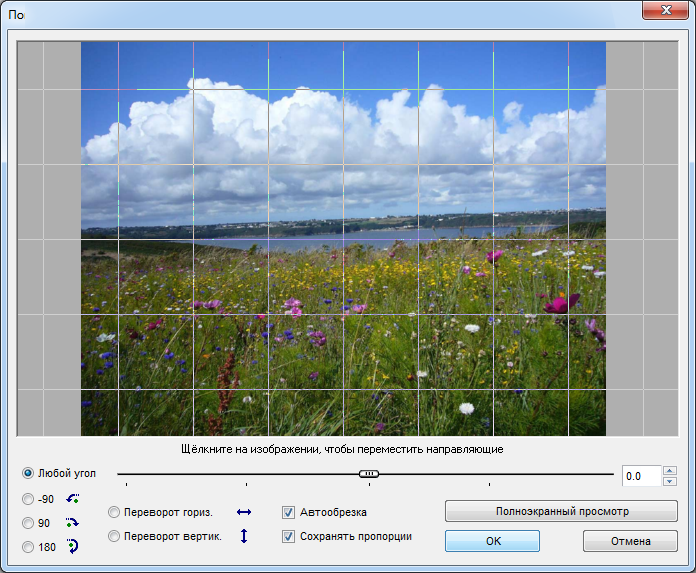
В ситуациях, когда горизонт совершенно плоский и вокруг него в кадре нет очевидных отвлекающих элементов – например, морских пейзажей или широких полей – аккуратно выровнять его не составит проблем.
Конечно, уровень горизонта важен и в таких случаях. Но его намного легче достичь и при этом не требуются какие-то дополнительные шаги. Потребуется внести разве что несколько мелких коррекций направления на этапе постобработки (включая коррекцию потенциальной дисторсии).
Nikon D800E + 24мм f/1.4 @ 24мм, ISO 100, 20 с, f/11.0
Однако, такие простые примеры встречаются реже, чем вам кажется. В большинстве случаев присутствует элемент, который заставляет горизонт выглядеть неровным или искривленным. В некоторых ситуациях выраженного горизонта вообще может не быть. Тогда понадобится совершенно другой подход.
Визуальный горизонт
У каждой фотографии есть так называемый визуальный горизонт – угол, при котором фотография кажется ровной.
В кадре визуальный горизонт не всегда согласуется с действительным.
В чем причина? Если отдаленные объекты, например, длинный косогор, проходящий вдоль кадра, расположены под углом, нужно рассматривать их как новый горизонт. Если они неровные, фотография не будет выглядеть ровной, хоть каким бы идеальным ни был реальный горизонт.
Nikon D800E + 105мм f/2.8 @ 105мм, ISO 100, 1/10, f/16.0
Как видите, эта фотография выглядит достаточно ровной. Однако, на отдаленном «горизонте» виден ступенчатый косогор и мне пришлось значительно выпрямлять финальный снимок, чтобы исправить восприятие фотографии. (Другими словами, визуальный горизонт не совпадал с «технически правильным».)
Еще более сложные случаи
В ситуации с неровным холмом большинство людей согласится, что нужно наклонить рамку для получения ровной фотографии. Но зачастую попадаются значительно более сложные задачи.
Но зачастую попадаются значительно более сложные задачи.
Иногда определенные визуальные элементы заставляют фотографию выглядеть наклоненной даже, если это не так. Например, горизонт фотографии ниже идеально прямой, но многим покажется, что он сильно наклонен (выше в левой части и ниже в правой):
Nikon D5100 + 18-55мм f/3.5-5.6 @ 32мм, ISO 100, 6 с, f/22.0
Вот точно та же фотография, но с горизонтальной линией. Я нарисовал ее немного ниже горизонта, чтобы всё было максимально очевидно:
Горизонт абсолютно ровный.
Откуда тогда взялся наклон в исходной фотографии?
В нашем случае ответ кроется в других линиях – волнах, омывающих берег. Из-за уклона пляжа волны кажутся скошенными. Поэтому получается так, что практически 
Это не единственный случай, когда ровный горизонт может казаться нарушителем. При правильном подходе, визуальное восприятие человека очень легко обмануть. В качестве примера, посмотрите на фигуру ниже. Ясно видно, что она наклонена (левая сторона задрана вверх, а правая опущена вниз):
На самом деле всё не так. Эта фигура абсолютно ровная. Однако, большинству людей кажется, будто она расположена под углом, поскольку на локальном уровне мозг видит, как наклонен каждый элемент, и делает вывод, что общая фигура тоже неровная. Если закрасить все линии одним цветом и добавить направляющие, становится понятно, что на самом деле квадрат не наклонен:
Точно такая же ситуация с фотографиями. Даже если горизонт фотографии технически правильный (при сравнении его с горизонтальной линией, нарисованной в специальном ПО), это не значит, что он выглядит плоским. Определенные визуальные элементы могут так или иначе его исказить. Снова, опирайтесь на визуальный горизонт, так как это – лучший способ придать фотографии ощущение ровности.
Что можно сделать?
Есть элементы, которые препятствуют получению фотографии с идеально ровным горизонтом:
- Неровный склон в кадре
- Заметная дисторсия объектива
- Простое отсутствие горизонта на некоторых фотографиях
- Другие обманчивые перцептивные элементы
Что делать в таких, то есть почти во всех, случаях?
Я советую работать с визуальным горизонтом. Чаще всего фотографии должны выглядеть ровным, даже если с технической точки зрения это не так.
Для этого обращайте внимание на любые визуальные подсказки в кадре. Может это дерево, которое выглядит наклоненным? Или на переднем плане есть линии, влияющие на восприятие горизонта?
Не стоит слепо доверять функции «автовыравнивания» в вашей программе для постобработки, пузырьковому уровню и встроенному виртуальному горизонту камеры. Даже ровная линия вдоль горизонта не всегда срабатывает. Хоть эти техники и работают в определенных ситуациях, они совершенно бесполезны при коррекции визуального горизонта.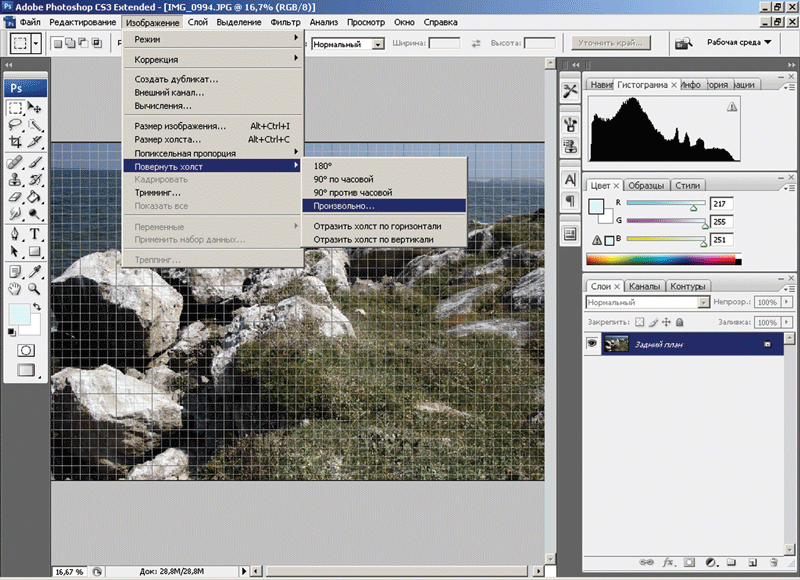
Есть еще один совет, о котором я хотел бы рассказать: во время постобработки горизонтально отразите фотографию. Глядя на зеркальную версию, вы по-новому увидите снимок и заметите потенциальные проблемы с горизонтом, которые до этого были не видны.
Зеркально отразите фотографию по горизонтали.
Помимо этого, я советую время от времени пересматривать старые фотографии и обращать внимание, до сих пор ли их горизонт кажется ровным. Таким образом, вы сможете окинуть свои работы свежим взглядом, не привыкая к ним и не начиная упускать недостатки.
Выводы
Достаточно ли этих советов, чтобы все фотографии выглядели ровными? По всей вероятности, нет. Выравнивание снимков и работа с визуальным горизонтом требует времени и практики. Я могу поспорить с заявлением, что никто не может полностью овладеть этой техникой, так как каждый человек воспринимает мир по-своему. (То, что для одного выглядит совершенно прямым, другому покажется неровным.)
Тем не менее, стоит попробовать. Во многих случаях неровный горизонт создает ощущение отсутствия профессионализма или спешки. Иногда этот эффект добавляется умышленно, тем самым сводя на нет суть этой статьи! Однако, большинство фотографов все же стараются получить прямой горизонт. Если вы тоже к ним относитесь, надеюсь, что мои советы вам помогут!
Во многих случаях неровный горизонт создает ощущение отсутствия профессионализма или спешки. Иногда этот эффект добавляется умышленно, тем самым сводя на нет суть этой статьи! Однако, большинство фотографов все же стараются получить прямой горизонт. Если вы тоже к ним относитесь, надеюсь, что мои советы вам помогут!
Автор: Spencer Cox
Как исправить неправильную перспективу или горизонт на фото в iPhone
Не все пользователи iPhone умеют правильно расположить камеру смартфона при съемке архитектуры или больших объектов. В результате получаем неправильные пропорции в кадре или заваленный горизонт.
Раньше такие снимки приходилось передавать на компьютер и пытаться исправить в Photoshop. Сейчас можно сделать снимок лучше парой тапов в стандартном приложении Фото прямо на смартфоне.
? Спасибо re:Store за полезную информацию. ?
?
Как исправить фото с неправильной перспективой на iPhone
1. Открываем неудачное фото и нажимаем кнопку Править.
2. Переходим на вкладку Кадрирование.
3. Проверяем автоматический режим исправления снимка (нажимаем кнопку
4. Если автоматический режим вас не устроил, отключаем его и пробуем исправить кадр вручную.
Для корректировки будет доступно три ползунка. Первый вращает изображение, второй меняет вертикальный наклон, а третий – горизонтальный.
5. Нажимаем Готово для сохранения снимка.
После сохранения вы сможете вернуться к редактированию и еще подкорректировать кадр или вернуть снимку исходный вид.
🤓 Хочешь больше? Подпишись на наш Telegram.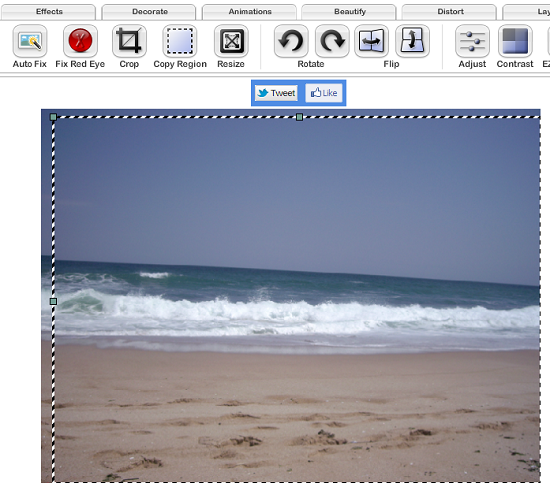
Артём Суровцев
@artyomsurovtsevЛюблю технологии и все, что с ними связано. Верю, что величайшие открытия человечества еще впереди!
- До ←
Apple построит новый кампус в США за $1 миллиард
- После →
Apple отрицает обвинения в сервисной монополии: мы ничего не зарабатываем на ремонте iPhone
завален горизонт? Исправляем дефект за 5 минут!
Что значит: завален горизонт
youtube.com/embed/kv3GB-4ofaw» allowfullscreen=»»/>
Невнимательность и излишняя спешка при съемке приводят к появлению на снимке досадных дефектов. При просмотре таких изображений фотографы часто замечают, что кадры получились размытыми или имеют серьезные проблемы с экспозицией. Но наиболее распространенной ошибкой считается заваленный горизонт на фото. Что значит этот термин знает не каждый начинающий фотолюбитель. В представленной статье вы найдете ответ на этот вопрос и узнаете, как избавиться от дефекта.
Почему появляется проблема
Заваленный горизонт — дефект, когда линия горизонта на фото проходит не прямо, а наклонена в левую или правую сторону. В результате фото искажается и смотрится нереалистично.
Как уже говорилось выше, проблема появляется на фото из-за небрежности и торопливости фотографа. Еще дефект можно заметить при съемке фотографий «с рук», т.е. без использования штатива.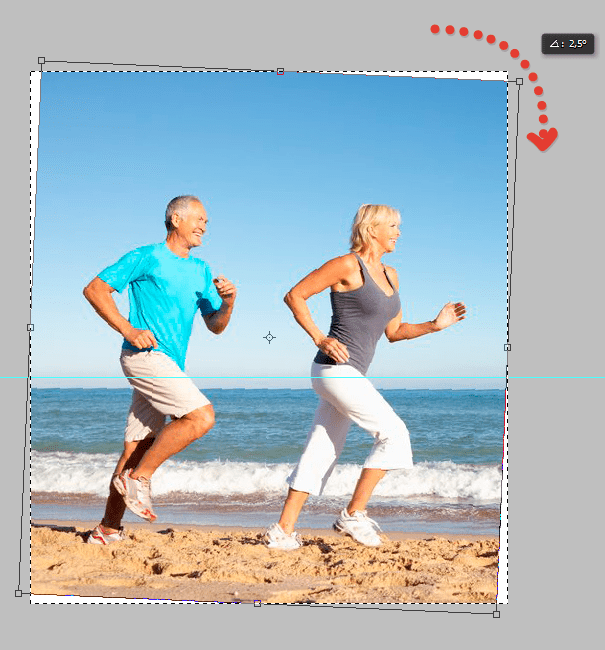 Исправлять заваленный горизонт на фото можно и нужно, т.к. глаз человека улавливает отклонение даже на несколько градусов. Случайный зритель быстро заметит, что снимок смотрится странно и неестественно.
Исправлять заваленный горизонт на фото можно и нужно, т.к. глаз человека улавливает отклонение даже на несколько градусов. Случайный зритель быстро заметит, что снимок смотрится странно и неестественно.
Ровный горизонт — гарантия правильного восприятие снимка
Изредка фотографы и видеооператоры специально заваливают горизонт. Этот прием имеет название и известен в профессиональных кругах как «голландский угол». Особенно часто он встречается в сюжетной съемке, где необходимо подчеркнуть драматичность и напряженность момента.
Как не завалить горизонт при фотосъемке
Связанные с горизонтом недостатки сильно заметны на пейзажных фотографиях. Удивительный факт, но именно пейзаж считается одним из самых сложных направлений фото. Во время съемки нужно учитывать сотню мелочей: ракурс, освещение, не стоит забывать о горизонте и куче других деталей.
Вам точно понравится снимать фото в данном жанре, если вы любите природу и чувствуете ее. Пейзаж — не только красивая картинка, но еще определенное настроение и история. Неровный же горизонт портит кадр и мешает донести до зрителей смысл.
Пейзаж — не только красивая картинка, но еще определенное настроение и история. Неровный же горизонт портит кадр и мешает донести до зрителей смысл.
Если вы самостоятельно не можете определить линию горизонта при съемке, то попробуйте отыскать в настройках камеры функцию электронный уровень (или электронный горизонт). На экране появится линия. С ней вы легко подберете удачный ракурс для фото. Если функции нет, включите сетку, где есть минимум одна горизонтальная линия. Ориентируйтесь на нее, тогда вы точно сможете сделать удачный снимок.
Всегда обращайте внимание на линию горизонта при съемке
Как исправить заваленный горизонт
Поздно заметили проблему? Не удаляйте фотографию. Ситуацию поможет исправить графический редактор. Но далеко не во всех программах удобно это делать. «Домашняя Фотостудия» — приятное исключение из правила. Воспользуйтесь программой, чтобы избавиться от досадного дефекта на фото.
Шаг 1.
 Установка
УстановкаВы узнали, что означает завалить горизонт. Приступим к коррекции! Скачайте дистрибутив софта на ПК. Это займет буквально пару минут, после вы сможете запустить файл и установить редактор на компьютер. Процедура стандартная, поэтому вы с легкостью справитесь с задачей самостоятельно. Готово? Запустите софт и приступайте к работе.
Шаг 2. Добавление фотографии
Программа для обработки фото поддерживает все распространенные графические форматы: RAW, JPG, PNG, GIF и другими, поэтому вы не столкнетесь с проблемами совместимости. Просто укажите путь к нужной фотографии. Когда снимок появится в рабочей области, выберите в меню «Изображение» пункт «Выравнивание горизонта».
Выберите в меню «Изображение» функцию «Выравнивание горизонта»
Шаг 3. Исправление горизонта
Мы разобрались с тем, что такое заваленный горизонт. Давайте учиться его исправлять! На экране появится окно, в котором вам предстоит работать. Создайте точку с левой стороны в месте, где начинается горизонт. Проведите линию вдоль него и создайте точку рядом с правой границей. Если что-то пошло не так и вам не удалось справиться с задачей, нажмите «Сброс». Софт скинет все настройки, вы сможете повторить все действия с самого начала.
Создайте точку с левой стороны в месте, где начинается горизонт. Проведите линию вдоль него и создайте точку рядом с правой границей. Если что-то пошло не так и вам не удалось справиться с задачей, нажмите «Сброс». Софт скинет все настройки, вы сможете повторить все действия с самого начала.
Проведите правильную линию горизонта для устранения проблемы
Когда все будет готово, нажмите «ОК». Программа внесет все изменения, итог вы сможете увидеть в главном рабочем окне. Вы можете продолжить работу и улучшить фотографию с помощью предусмотренных в редакторе инструментов. Например, добавить атмосферное тонирование, подкрутить цвет и освещение, изменить фон на фото. Все устраивает? Тогда пора зафиксировать изменения окончательно! Нажмите по одноименной кнопке над окном просмотра, выберите место для сохранения файла и укажите название изображения.
Теперь вы знаете, как понять, что горизонт на фото завален и исправить эту проблему. Скачайте программу «Домашняя Фотостудия» и навсегда забудьте о дефектах с заваленным горизонтом на фото! Также фоторедактор поможет произвести полную обработку снимка: исправить неудачный фон и цвета на фото, произвести фотомонтаж.
Как выровнять горизонт в фотошопе cs6
Заваленный горизонт – проблема, знакомая многим. Так называют дефект, при котором горизонт на изображении не параллелен горизонтали экрана и/или краям напечатанной фотографии. Завалить горизонт может как новичок, так и профессионал с богатым опытом в фотографии, иногда это следствие неаккуратности при фотографировании, а иногда – вынужденная мера.
Выравнивание горизонта
В фотографии существует специальный термин, который делает заваленный горизонт некоей изюминкой снимка, как бы подразумевая, что «так было задумано». Это называется «немецким углом» (или «голландским», разницы нет) и используется, как художественный прием. Если же так случилось, что горизонт завален, а изначальная задумка фото этого не подразумевала, проблему легко решить, обработав фотографию в Фотошопе. Существуют три довольно простых способа устранения этого дефекта. Разберем подробнее каждый из них.
Способ 1: «Рамка»
Для подробного объяснения способов в нашем случае используется русифицированная версия Фотошопа CS6. Но если у вас другая версия этой программы – не страшно. Описанные способы одинаково подходят большинству версий.
Но если у вас другая версия этой программы – не страшно. Описанные способы одинаково подходят большинству версий.
- Откроем фотографию, которую необходимо изменить.
Далее обратим внимание на панель инструментов, которая находится в левой части экрана — там нам необходимо выбрать функцию «Crop Tool». Если у вас русифицированная версия, это также может называться «Инструмент рамка». Если вам удобнее пользоваться клавишами быстрого вызова, эту функцию вы можете открыть, нажав клавишу «С».
Выделите всю фотографию целиком, перетащите курсор на край фотографии. Далее необходимо вращать рамку таким образом, чтобы горизонтальная сторона (не важно, верхняя или нижняя) вошла в параллель с горизонтом на изображении. Когда необходимая параллель достигнута, можно отпустить левую кнопку мыши и зафиксировать фотографию двойным кликом (либо вы можете сделать это клавишей ENTER).
Итак, горизонт параллелен, но появились белые пустые области на изображении, а значит, необходимый эффект не достигнут.
- Продолжаем работу. Вы можете либо кадрировать (обрезать) фотографию, используя ту же функцию «Crop Tool», либо дорисовать недостающие области.
В этом вам поможет «Magic Wand Tool» (или «Волшебная палочка» в версии с русификатором), которую вы также найдете на панели инструментов. Клавиша, используемая для быстрого вызова этой функции — «W» (удостоверьтесь, что вы не забыли переключиться на английскую раскладку).
Этим инструментом выделяем белые области, предварительно зажав SHIFT.
Расширяем границы выделенных областей примерно на 15-20 пикселей, используя следующие команды: «Select — Modify — Expand» («Выделение — Модификация — Расширить»).
Выставляем значение (15 пикселей).
Для заливки используем команду Edit — Fill (Редактирование — Заливка).
Выбираем «Content-Aware» ( «С учетом содержимого») и нажимаем «ОК».
Способ 2: Направляющая
Если по каким-то причинам первый способ вам не подошел, можно пойти другим путем. Если у вас проблемы с глазомером, и тяжело ориентировать параллель горизонта с параллелью экрана, но вы видите, что дефект есть, воспользуйтесь горизонтальной направляющей (щелчок левой клавишей мышки на линейке, которая расположена наверху, и тащите ее к горизонту).
Если дефект действительно есть, и отклонение таково, что закрыть на него глаза никак нельзя, выделите фотографию целиком (CTRL+A) и трансформируйте ее (CTRL + T). Крутите изображение в разные стороны до тех пор, пока горизонт не станет идеально параллелен горизонтали экрана, а достигнув нужного результата, нажмите ENTER.
Далее привычным путем – кадрирование или заливка, которые подробно описаны в первом способе – избавьтесь от незаполненных областей. Просто, быстро, эффективно вы выровняли заваленный горизонт и сделали фотографию идеальной.
Просто, быстро, эффективно вы выровняли заваленный горизонт и сделали фотографию идеальной.
Способ 3: «Линейка»
Для перфекционистов, которые не доверяют собственным глазам, существует и третий способ выравнивания заваленного горизонта, который позволяет максимально точно определить угол наклона и довести его до идеально горизонтального состояния автоматическим путем.
- Воспользуемся инструментом «Линейка»: «Analysis — Ruler Tool» («Анализ — Инструмент Линейка»), с помощью которого произведем выделение линии горизонта (также подойдет для выравнивания любого недостаточно горизонтального, или недостаточно вертикального предмета, на ваш взгляд), который и будет ориентиром для изменения изображения.
Этими простыми действиями мы сможем точно замерить угол наклона. Результат будет автоматически помещен в буфер программы.
Далее с помощью действий «Image — Image Rotation — Arbitrary» («Изображение — Вращение изображения — Произвольно») «говорим» Фотошопу повернуть изображение на произвольный угол.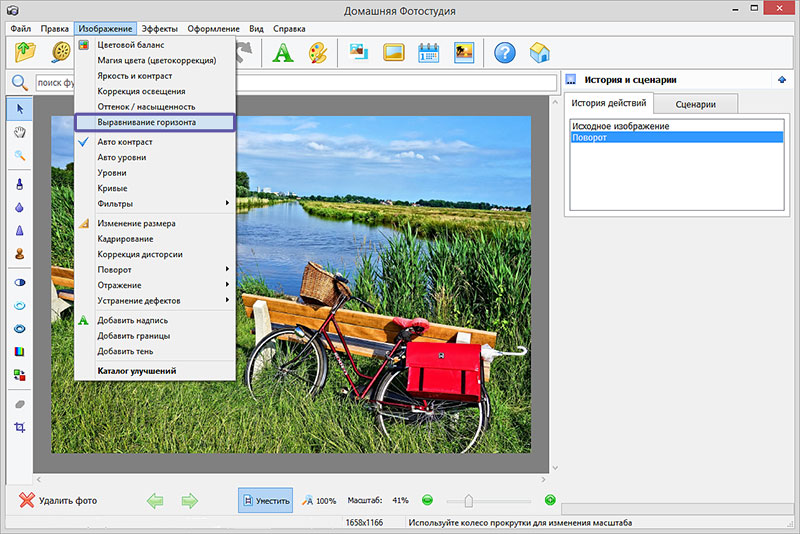
В поле ввода будет автоматически подставлено значение из буфера с точностью до градуса.
Соглашаемся с предложенной опцией, нажав ОК. Происходит автоматический поворот фотографии, который исключает малейшую погрешность.
Проблема заваленного горизонта вновь решена, остается только избавиться от лишних областей.
Все эти способы имеют право на жизнь. Каким именно пользоваться, решать вам. Удачи в творчестве!
Отблагодарите автора, поделитесь статьей в социальных сетях.
Добрый день, дорогие посетители сайта Pixelbox!
Завал горизонта – это изъян фотографии при котором линия горизонта расположена не прямо, а под наклоном. Завал горизонта используют как художественный прием для придания картине или фотографии трагизма, движения и динамики. Если же завал горизонта получился случайно и не несет в себе никакого посыла, то стоит исправить недочет.
Завал горизонта может получиться как у начинающего фотографа, так и у профессионалов, в этом нет ничего страшного, завал горизонта легко исправить в программе фотошоп. Давайте же узнаем, как выровнять горизонт в фотошопе. Я вам покажу два способа, как это сделать – легкий и более сложный.
Давайте же узнаем, как выровнять горизонт в фотошопе. Я вам покажу два способа, как это сделать – легкий и более сложный.
В этом уроке вы научитесь:
- Два способа как выровнять горизонт в фотошопе
- Как удалить лишнее с фотографии после выравнивания
Открываем фото с заваленным горизонтом в фотошопе (Ctrl + O).
Переходим в меню Фильтр-Коррекция дисторсии (Filter-Lens Correction):
Откроется следующее окно, в котором выбираем второй сверху инструмент, Выпрямление:
При помощи мыши проводим линию, соприкасающуюся с горизонтом. На рисунке ниже линия отмечена красным:
Когда линия готова, отпускаем клавишу мышки. Вуаля!
Заваленный горизонт выровняли в несколько кликов мышью!
Как выровнять горизонт в фотошопе (2 способ)
Второй способ более трудоемкий, но все же имеет право на жизнь.
Активируем инструмент Линейка (Ruler Tool), горячая клавиша вызова инструмента – I.
Снова проводим линию, соприкасаясь горизонта, присутствующего на фото:
И нажимаем кнопку «Выровнять слой»:
Как видите, в отличии от первого способа на краях фото появились пустые области. Их необходимо либо обрезать, либо дорисовать. Если оставить так, после сохранения участки, обозначенные в документе в виде «шахматной доски» на изображении, будут уметь сплошной белый цвет.
Обрезаем лишнюю часть изображения после выравнивания горизонтаЧтобы обрезать пустые области, активируйте инструмент Рамка (Crop Tool), горячая клавиша вызова инструмента – C.
Потянув за стрелочки внутрь изображения, уберите пустые области и нажмите «галочку» для подтверждения действий:
Зарисовываем пустые области при помощи инструмента Штамп
В случае, если вам не хочется менять размер изображения, что происходит при кадрировании, можно воспользоваться инструментом Штамп (Stamp Tool). Горячая клавиша вызова инструмента – S.
Горячая клавиша вызова инструмента – S.
Зажимаем клавишу Alt на клавиатуре и берем образец с фото, переносим этот образец на пустую область, кликаем клавишей мышки, как бы прикрепляя участок на новое место. Проходимся по всех пустых участках, при необходимости меняем размер кисти в верхней панели настроек инструмента
Образцы берем часто, следим, чтобы не было повторов. Окончательный результат после работы инструментом Штамп:
Вот вы и узнали, как легко и просто, за 5 минут, выровнять горизонт и получить качественную фотографию. Делайте свои фото еще привлекательнее и не переживайте, если они не получились с первого кадра.
Доброго всем времени суток, мои дорогие друзья и гости моего блога. Скажите пожалуйста, вы когда-нибудь заваливали горизонт на фотографиях, что она смотрелась криво? Ну бывает такое, и смотрится это очень некрасиво. Но сегодня я покажу вам, как в фотошопе выровнять горизонт разными способами.
За основу я возьму такое изображени, и на нем покажу два простых способа выравнивания горизонта.
Рамка
Этим способам я пользовался изначально, поэтому про него я расскажу в первую очередь.
- Возьмите направляющую с верхней шкалы линейки и опустите ее куда-нибудь на центр. Горизонтальная направляющая и будет нашим ориентиром правильного поворота.
- Теперь выберите «Свободное трансформирование» (CTRL+T), и зажав за любой уголок, начинайте вертеть изображение, пока линия горизонта не будет параллельна нашей направляющей. Как видите, у нас всё получилось как нужно, но теперь осталась лишняя прозрачная область, которую нам нужно будет убрать.
- Берем инструмент «Рамка» и аккуратно выделяем только область фотографии, при этом прозрачные участки в область кадрирования попасть не должны. Сделали? Тогда смело жмите Enter.
Как видите, всё быстро, легко и просто. Но на самом деле есть второй способ, о котором я узнал сравнительно недавно, но который мне понравился даже больше, чем первый вариант, и поэтому сейчас я использую только его.
Линейка
- Возьмите инструмент «Линейка» , только не тот, который отображает шкалу, а тот, что находится в одной группе с инструментом «Пипетка». И теперь начинайте обычным способом чертить линию, параллельную горизонту. Найдите какой-нибудь ориентир, чтобы было удобнее, например я возьму за такой ориентир мост и буду чертить линию параллельно ему.
- Теперь идем в меню «Изображение» — «Вращение изображения» — «Произвольно» .
- Там мы увидим, что нам уже предлагают повернуть картинку на определенное число градусов. Всё это благодаря тому, что мы поставили линейку под неправильным углом. Ничего не меняем и нажимаем ОК. Как видите, теперь всё нормализовалось. Благодаря нашим действиям, линия выпрямилась, а вместе с ней выпрямилась и наша картинка.
- Ну и последним штрихом мы опять же берем Рамку и кадрируем изображение, избавляясь от прозрачных областей.
При работе я пользовался редактором Adobe Photoshop CC 2015, но в других ранних или поздних версиях, все работает также.
Если вдруг что-то непонятно, то специально для вас я подготовил видео. Надеюсь, что после его просмотра никаких вопросов не останется.
Выравниваем горизонт на фото онлайн
Естественно, далеко не у всех установлен нужный нам графический редактор. Неважно по каким причинам его у вас может не быть (лень скачивать, слабый комп, мало места и т.д.). Но это же не означает, что теперь вы должны смотреть фото с заваленным горизонтом. Не переживайте, я покажу вам пару способов как это исправить без фотошопа.
Вообще, я изначально надеялся на Pixel Editor, который по своей сути является онлайн аналогом фотошопа с его инструментами, панелями и слоями. Но, к сожалению, нужных функций, таких как поворот или рамка, там обнаружено не было, поэтому придется делать всё с помощью других решений. Но Слава Богу они есть.
Editor Photo
Editor Photo — это отличный бесплатный онлайн редактор фото, который не обладает гигантским набором функций, но выровнять горизонт может очень легко.
- Зайдите на сайт editor.pho.to и нажмите на кнопку «Начать редактирование» . После этого вам нужно будет сделать выбор, откуда загрузить фото: с компьютера или с фейсбука. Я выбираю компьютер.
- Как только фото загрузится, выберите инструмент «Поворот» на панели и начинайте двигать ползунок в нужную сторону, чтобы сделать фотографию правильной.
- Если у вас не получается определить ровность (такое бывает из-за того, что темная область мешается), то старайтесь ориентироваться по сетке, а точнее по ближайшей горизонтальной линии на ней. Я думаю, что проблем возникнуть не должно.
- Когда все сделали, нажмите на кнопку «Применить» , после чего изображение станет ровным. При этом страдает некоторая часть картинки, поэтому убедитесь, что эта часть с каждого края не сильно для вас важна.
Сохранить изображение после этого можно двумя способами:
- Нажать на кнопку «Сохранить и поделиться» . Этот способ самый оптимальный, так как здесь вы сможете выбрать качество, размер и формат, а также выбрать, что сделать с фотографией — скачать или опубликовать в социальных сетях.

- Просто навести на изображение, нажать правой кнопкой мыши и выбрать уже знакомый всем пункт «Сохранить картинку как» .
Pixenate
Еще один довольно неплохой онлайн редактор изображений, который хоть и не обладает широким выбором функций, но зато кривоту исправляет очень достойно и всего в пару кликов. Единственный минус, что сервис поддерживает только английски и испанский языки. Но поверьте, знание языков вам здесь не понадобится.
Croper
Ну и напоследок я хотел бы рассказать еще об одном онлайн редакторе, который многие называют онлайн фотошопом. Но тем, кто его так называет, нужно язык оторвать за такое сравнение, естественно образно говоря. Как редактор он очень простой, набор функций очень скудный, и даже исправлять горизонт немного геморройно. Но тем не менее он это умеет, а значит достоен, чтобы внести его в наши сегодняшние способы.
- Зайдите на сайт croper.ru , выберите меню «Файлы» — «Загрузить с диска» . После этого жмем на кнопку «Выбрать файл» и ищем его у себя на компьютере.
 В завершении нужно будет нажать на кнопку «Загрузить» .
В завершении нужно будет нажать на кнопку «Загрузить» . - Делее, выбираем в меню «Операции» пункт «Редактировать» — «Повернуть» . Вас должно будет перекинуть в отдельное окно.
- И вот теперь начинается самая жесть. Здесь нет визуального поворота, поэтому придется примерно определять, на сколько градусов нам нужно развернуть изображение. Например, я вижу, что мне нжно сместить картинку влево, и я так думаю, что градусов на 5-10. Попробую поставить 5 и нажаить «Налево» .
- Есть! Вроде попал, но если вдруг у вас не получилось, то вы можете дальше прицеливаться. Очень геморройно.
- А теперь идем в меню «Операции» — «Редактировать» , только на сей раз выбираем пункт «Обрезать» . Вот, в чем еще неудобство. Нам приходится пользоваться двумя инструментами вместо одного, хотя в фотошопе, с помощью кадрирования всё делается сразу.
- Во вновь открывшейся странице нам нужно будет тянуть за уголки визуальной рамки, чтобы картика была без белых областей. После этого жмем на кнопку «Применить» .

Вот и всё. Остается только сохранить наш результат, нажав на меню «Файлы» и выбрав нужный пункт.
Как видите, исправить совсем заваленный горизонт — это очень просто, причем не обязательно при этом использовать фотошоп. Но я всё равно всегда пользуюсь именно фотошопом. Для меня он удобнее и интереснее, да и приноровился я уже делать подобные вещи через него, хотя многие со мной не согласятся. Кстати, напишите в комментариях, какой способ вам понравился больше.
Ну а если вы хотите изучить фотошоп с полного нуля или дотянуть свои знания до отличного результата, то рекомендую вам посмотреть этот замечательный видеокурс . Все разложено по полочкам, никакой воды, всё только по делу, а рассказано и показано с таким интересом, что вы просто не сможете оторваться! В общем очень рекомендую.
Ну вот в принципе и все, что я на сегодня хотел вам рассказать про то, как в фотошопе выровнять горизонт. Надеюсь, что моя сегодняшняя статья была для вас полезной и вы не забудете подписаться на обновления моего блога, а также поделиться материалами статьи в социальных сетях. Удачи вам. Пока-пока!
Удачи вам. Пока-пока!
Как в фотошопе выровнять горизонт | Pixelbox.ru — Дополнения и уроки по Фотошопу
Добрый день, дорогие посетители сайта Pixelbox!
Завал горизонта – это изъян фотографии при котором линия горизонта расположена не прямо, а под наклоном. Завал горизонта используют как художественный прием для придания картине или фотографии трагизма, движения и динамики. Если же завал горизонта получился случайно и не несет в себе никакого посыла, то стоит исправить недочет.
Завал горизонта может получиться как у начинающего фотографа, так и у профессионалов, в этом нет ничего страшного, завал горизонта легко исправить в программе фотошоп. Давайте же узнаем, как выровнять горизонт в фотошопе. Я вам покажу два способа, как это сделать – легкий и более сложный.
В этом уроке вы научитесь:
- Два способа как выровнять горизонт в фотошопе
- Как удалить лишнее с фотографии после выравнивания
Открываем фото с заваленным горизонтом в фотошопе (Ctrl + O).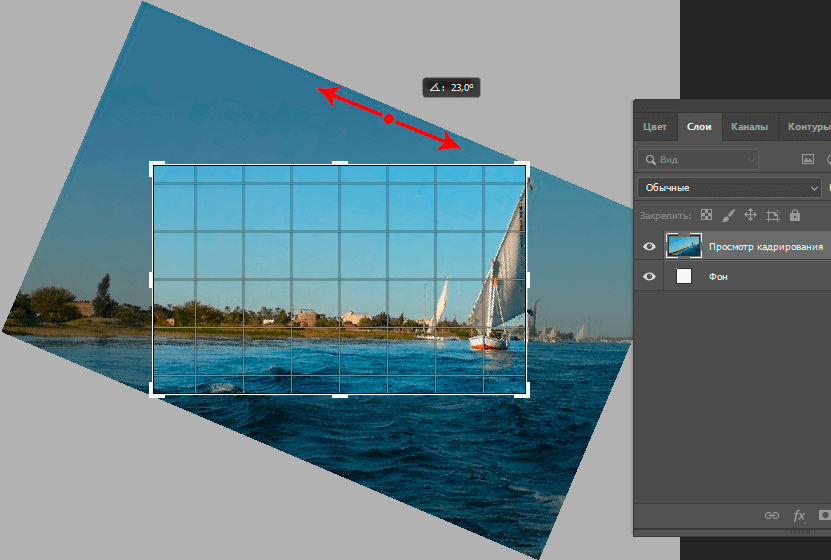
Переходим в меню Фильтр-Коррекция дисторсии (Filter-Lens Correction):
Откроется следующее окно, в котором выбираем второй сверху инструмент, Выпрямление:
При помощи мыши проводим линию, соприкасающуюся с горизонтом. На рисунке ниже линия отмечена красным:
Когда линия готова, отпускаем клавишу мышки. Вуаля!
Заваленный горизонт выровняли в несколько кликов мышью!
Как выровнять горизонт в фотошопе (2 способ)
Второй способ более трудоемкий, но все же имеет право на жизнь.
Активируем инструмент Линейка (Ruler Tool), горячая клавиша вызова инструмента – I.
Снова проводим линию, соприкасаясь горизонта, присутствующего на фото:
И нажимаем кнопку «Выровнять слой»:
Результат:
Как видите, в отличии от первого способа на краях фото появились пустые области. Их необходимо либо обрезать, либо дорисовать. Если оставить так, после сохранения участки, обозначенные в документе в виде «шахматной доски» на изображении, будут уметь сплошной белый цвет.
Их необходимо либо обрезать, либо дорисовать. Если оставить так, после сохранения участки, обозначенные в документе в виде «шахматной доски» на изображении, будут уметь сплошной белый цвет.
Чтобы обрезать пустые области, активируйте инструмент Рамка (Crop Tool), горячая клавиша вызова инструмента – C.
Потянув за стрелочки внутрь изображения, уберите пустые области и нажмите «галочку» для подтверждения действий:
Результат:
Зарисовываем пустые области при помощи инструмента Штамп
В случае, если вам не хочется менять размер изображения, что происходит при кадрировании, можно воспользоваться инструментом Штамп (Stamp Tool). Горячая клавиша вызова инструмента – S.
Зажимаем клавишу Alt на клавиатуре и берем образец с фото, переносим этот образец на пустую область, кликаем клавишей мышки, как бы прикрепляя участок на новое место. Проходимся по всех пустых участках, при необходимости меняем размер кисти в верхней панели настроек инструмента
Проходимся по всех пустых участках, при необходимости меняем размер кисти в верхней панели настроек инструмента
Образцы берем часто, следим, чтобы не было повторов. Окончательный результат после работы инструментом Штамп:
Вот вы и узнали, как легко и просто, за 5 минут, выровнять горизонт и получить качественную фотографию. Делайте свои фото еще привлекательнее и не переживайте, если они не получились с первого кадра.
Если вы нашли ошибку/опечатку, пожалуйста, выделите фрагмент текста и нажмите Ctrl+Enter.
Как выровнять горизонт в фотошопе cs3. Завал горизонта. Как выровнять горизонт в фотошопе и лайтрум? Выравниваем горизонт на фото онлайн
Хотите легко и качественно обработать фото онлайн?. Наш бесплатный фоторедактор быстро исправит недостатки и улучшит качество цифровых фотографий.
Обрезка, поворот и изменение размера
Самыми востребованными в фоторедактировании являются такие базовые операции, как обрезка и поворот изображений. Поэтому мы создали интуитивно понятные и быстрые инструменты для выполнения этих действий.
Поэтому мы создали интуитивно понятные и быстрые инструменты для выполнения этих действий.
С помощью функции «Поворот» вы можете вращать изображение на 90 градусов вправо и влево, отразить картинку по вертикали или горизонтали и выровнять горизонт. Все операции осуществляются легко и быстро. Чтобы кадрировать (или обрезать) фото, достаточно выбрать область обрезки. При сохранении обработанной фотографии вы можете выбрать расширение (.jpg или.png), качество и размер файла.
Обработать фотоКоррекция изображения
Используйте инструмент «Экспозиция» для регулировки яркости и контраста, коррекции теней и светлых участков фотографии. Вы также можете изменить цветовой тон, насыщенность и температуру. Инструмент «Резкость» позволяет увеличить резкость изображения в тех случаях, когда это необходимо. Меняя настройки каждого инструмента, вы будуте видеть происходящие изменения в режиме реального времени.
Сделать коррекцию фотоФоторамки, стикеры и текст
С фоторедактором сайт вы сможете с легкостью создать веселые и модные картинки, используя забавные стикеры, стильные фоторамки и красивые текстовые подписи.
В вашем распоряжении более 300 стикеров, 30 обрамлений (их толщину можно настроить) и 20 декоративных шрифтов для текстовых надписей. Большое поле для экспериментов.
Украсить фотоФотоэффекты и фотофильтры
Трудно представить мир фотографии без возможности превратить фото из цветного в черно-белое, обработать его фильтром сепия или сделать виньетирование. Для творческой обработки у нас также есть эффект пикселизации.
Создавайте винтажные фотографии с помощью эффекта ретро, используйте Tilt-Shift эффект, чтобы превратить пейзажные снимки в «игрушечные» или же акцентируйте внимание зрителя на центральной области изображения с помощью эффекта виньетирования.
Тема: Как выровнять горизонт в Фотошоп, измерить угол и расстояние на изображении инструментом Линейка, который находится в группе «Пипетка».
Не нужно путать с разбивочными , расположенными вдоль верхнего и левого края рабочего окна и прячущими в себе . Речь пойдет о другой функции редактора.
Чуть ниже читайте как выравнивать по горизонту в Photoshop. Но сначала дадим общие сведения об инструменте.
Открываем группу «Пипетка», нажав на нее правой кнопкой мыши или на нижний черный уголок, выбираем инструмент Линейка. В Фотошоп он используется не часто, но иногда сильно облегчает работу.
Активировать группу можно и горячими клавишами Shift + I. Не отпуская Shift нажимаем несколько раз клавишу I (на русской раскладке «ш»). Поочередно будут становиться активными все функции группы, и так можно выбрать нужную.
Верхняя панель принимает такой вид:
Изначально все цифровые значения обнулены. Щелкните мышкой в начале отрезка, который хотите провести, не отпуская протяните и отпустите во второй точке отрезка.
Чтобы линия была строго горизонтальной, вертикальной или под углом 45°, вести ее надо при зажатой клавише Shift.
В процессе работы на панели будут выводиться показания:
Х – координаты первой точки по горизонтали.
Y – координаты первой точки по вертикали.
Ш и В – проекция проведенного отрезка на оси координат. Например, если в прямоугольной фигуре провести отрезок по диагонали с верхнего угла в противоположный нижний, то здесь будут показаны ширина и высота этого прямоугольника.
У – это угол наклона линии.
L1 – длина проведенного отрезка.
L2 – показатель величины угла между отрезками, проведенными линейкой.
Второй отрезок можно провести только при зажатой клавише Alt. Зажимаем Alt, подводим курсор к одной из конечных точек существующего отрезка. Когда возле курсора появится значок угла, зажимаем и проводим вторую линию в любом направлении.
Чтобы переместить созданную линию, подводим курсор к любому месту тела отрезка. Он принимает вид черной стрелки. Зажимаем мышкой и перетягиваем. Чтобы изменить размер и направление линии – подводим курсор к одному из концов отрезка и тянем в нужном направлении.
Функция «По шкале измерений» позволяет показывать параметры в единицах, которые установлены на разбивочных линейках вдоль рабочей области редактора. Для этого надо установить галочку.
Для этого надо установить галочку.
Кнопка «Удалить» удаляет проведенные линии когда они уже не нужны. Но если они не мешают, можно не удалять. Это вспомогательные линии и при сохранении изображения видны не будут.
Кнопка «Выпрямить» — автоматическое выравнивание линии по горизонтали или вертикали и обрезка. На этом остановимся подробнее.
Как выровнять горизонт и вертикаль
Чтобы выровнять горизонт изображения, в Фотошоп открываем его, активируем инструмент Линейка. Проводим линию по заваленному горизонту или параллельно ему (1). Не обязательно проводить от края до края. Достаточно захватить небольшой участок.
Осталось нажать кнопку «Выпрямить». Редактор автоматически выровняет по горизонту и обрежет. Если обрезать не хотите, просто сделайте шаг назад клавишами Ctrl+Z. Но по краям будут пустоты, которые придется заполнять.
Если нужно развернуть на определенный угол, линию проводим под этим углом. Затем заходим Изображение → Вращение изображения → Произвольно…
Открывается окошко с указанием величины угла. Это значение можно поменять, если вы знаете на какой угол нужно повернуть, но линия была проведена не точно. Нажимаем «ОК».
Это значение можно поменять, если вы знаете на какой угол нужно повернуть, но линия была проведена не точно. Нажимаем «ОК».
Получаем такой разворот:
Аналогично выполняется выравнивание по вертикали. Только отрезок проводится по вертикальной ориентации. На рисунке ниже это показано красной линией. В остальном техника работы та же, что и при выравнивании по горизонту.
Обрезать пустоты придется другим способом. Например, инструментом .
Инструкция
Инструменты форматирования текстовых блоков в Adobe Photoshop помещены на отдельную панель — она называется «Абзац». Если ярлычка с таким названием вы не видите среди открытых в настоящий момент панелей, раскройте в меню редактора раздел «Окно» и поставьте отметку напротив пункта «Абзац».
По умолчанию все вводимые тексты выравниваются по левому краю, но отдельная кнопка для включения этого варианта форматирования есть на панели — самая первая в верхнем ряду. При наведении курсора на эту пиктограмму всплывает подсказка «Выключка текста влево».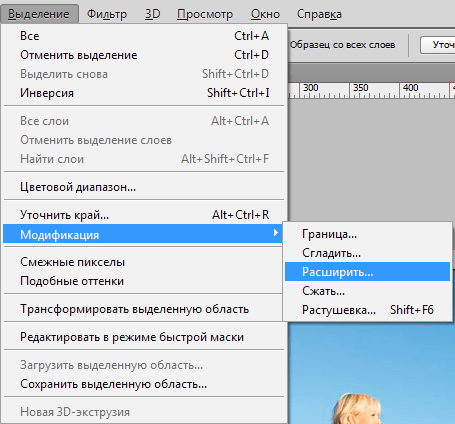 Если вам требуется задать выключку по центру, кликните вторую иконку этого ряда, а для выравнивания по правому краю — третью.
Если вам требуется задать выключку по центру, кликните вторую иконку этого ряда, а для выравнивания по правому краю — третью.
В этом же ряду кнопок есть еще четыре пиктограммы, три из которых задают положение «висячих» строк — это неполная последняя строка абзаца, к которому применено форматирование по ширине (выравнивание по обоим краям строки). Для них предусмотрены те же варианты — выключка по левому краю, по центру и по правому. Однако по умолчанию эти кнопки неактивны, так как вводимый текст не считается абзацем, а лишь самостоятельными строками. Неактивна и правая, последняя пиктограмма этого ряда — она должна включать выравнивание по обоим краям. Чтобы преобразовать отдельные строки в абзац и получить доступ к этим четырем инструментам кликните текстовый слой в панели инструментов правой кнопкой мыши и во всплывшем контекстном меню выберите пункт «Преобразовать в блочный текст».
Используйте остальные четыре поля в панели «Абзац», чтобы задать отступы перед и после текстового блока, слева и справа от него, а также величину отступа от левого края блока первой буквы в первой строке абзаца. Эти размеры задаются числами и измеряются в пикселах.
Эти размеры задаются числами и измеряются в пикселах.
Полезный совет
Правила выравнивания текста желательно задать до начала его ввода, иначе вам придется повторно позиционировать текстовый слой, так как вместе с изменением этой настройки блок текста обычно «прыгает» влево или вправо по горизонтали.
Для грамотного оформления текста в текстовом процессоре Word предусмотрены режимы выравнивания относительно края страницы. Различные блоки текста можно выровнять по ширине, по центру, слева или справа. Подобное форматирование применяется к выделенной части текста . При задании определенного выравнивания следует учитывать структуру создаваемого текстового документа. Как правило, заголовки ставятся по центру строки. Основной текст может располагаться равномерно по всей ширине или выравниваться слева относительно страницы.
Вам понадобится
- Текстовый процессор Word
Инструкция
Откройте в меню пункт «Сервис» и подпункт «Настройка». В появившемся окне откройте вкладку «Команды». Слева в списке выберите строку «Формат». При этом справа в списке отобразятся команд, среди которых находятся выравнивания. Для их дальнейшего использования перенесите иконки мышкой на панель инструментов редактора.
Выделите выравниваемый блок текста , набранный в редакторе Word. Для этого поставьте курсор в начало и, удерживая клавишу «Shift», текущий курсор до конца выделяемого текста . Или выделите мышкой. Для этого кликните и удерживайте левую кнопку мышки в начале текста , переместите в конец блока и отпустите.
Выровняйте текст на странице в соответствии с требуемым форматированием. Для этого щелкните мышкой по соответствующей кнопке выравнивания.
Видео по теме
Обратите внимание
При форматировании текста следует избегать смешения различного типа выравнивания. Если вы оформляете текст по ширине, нельзя на следующей странице того же документа переходить на выравнивание текста слева.
Использование газосиликатных и прочих строительных блоков при возведении домов и всевозможных построек очень распространено. Но ввиду того, что эти строительные материалы не всегда идеальной формы, нередко требуется их дополнительное выравнивание.
Вам понадобится
- — строительный уровень;
- — молоток;
- — шнур;
- — шлифовальная доска;
- — рулетка;
- — блоки;
- — карандаш;
- — ножовка;
- — ручная пила;
- — рубанок.
Инструкция
Начальный этап кладочных работ подразумевает выполнение следующих операций: разметка и закладка фундамента здания, а также кладка самого газосиликатного блока (кладку начинайте проводить с самого высокого угла фундамента здания с последующим выравниванием под один уровень). Выравнивайте с помощью молотка: легонько постукивайте по блокам, устанавливая их в нужное положение, а затем проверяйте уровнем ровность кладки. Чтобы не проверять отдельно каждый блок, протяните по уровню шнур вдоль будущего ряда и выложите, ориентируясь на него, первый ряд блоков , затем второй и т.д.
Если во время кладки строительных блоков на внешней стороне стенки обнаружились дефекты, исправьте их с помощью шлифовальной доски. Проведите по стене этим инструментом: он очистит стену от выступающего клея и прочих визуальных дефектов, бросающихся в глаза.
В случае если во время кладки понадобился газосиликатный блок нестандартной формы или обнаружено было, что один или несколько строительных блоков имеют дефектную форму, подогнать этот материал под нужную форму и размеры несложно. Сделайте разметку на блоке и, воспользовавшись ручной пилой либо ножовкой, отпилите лишние кусочки.
Выровнять выступающие части газобетонных блоков можете еще и с помощью специального рубанка . По внешнему виду этот инструмент очень похож на обычный плотницкий рубанок, но это лишь внешне. Внутри данного рубанка есть две партии сегментов, в каждой из которых по пять элементов: блоки сегментов расположены под углом к деревянной площадке, благодаря чему этот инструмент идеален для работы с газобетонными блоками.
Обратите внимание
Соблюдайте правила безопасного использования строительных инструментов.
Полезный совет
Газосиликатные блоки – прекрасный строительный материал. Стены, возведенные из этих блоков, полностью соответствуют действующим строительным нормам и правилам.
Источники:
- Предназначение и перевозка газосиликатных блоков в 2019
Порой линия горизонта на фотографии оказывается наклонена. Это может быть результатом съемки, когда не удалось ровно держать фотоаппарат, или сканирования. Однако проблема «заваленного» горизонта легко решается с помощью программы Photoshop.
Вам понадобится
- — программа Photoshop
- — изображение
Инструкция
Откройте фотографию в Photoshop. Создайте горизонта льную направляющую линию: «Вид» (View) — «Новая направляющая» (New guide) и поместите ее примерно туда, где должен находиться горизонт. Она будет вашим ориентиром.
То же самое можно сделать немного иначе. Зайдите в «Вид» (View) и нажмите «Линейки» (Rulers). Слева и вверху окошка появятся линейки. Чтобы добавить горизонта льную линейку на изображение, кликните по верхней линейке и, удерживая кнопку мыши нажатой, потяните ее на предполагаемую линию горизонта . Когда вы отпустите кнопку, на фотографии появится голубая линия.
Зайдите в вкладку «Изображение» (Image) и выберите «Повернуть холст» (Rotate canvas) — «Произвольный» (Arbitrary). В открывшемся окошке укажите значение угла (количество градусов) поворота в поле «Угол» (Angle).
Чтобы узнать значение угла, которое нужно указать, используйте инструмент «Измеритель» (Measure tool). Выберите какой-либо заваленный объект на фотографии и левой кнопкой мыши отметьте начало горизонта льного участка и, удерживая ее, конец этого участка. Зайдите в «Изображение» (Image) — «Повернуть холст» (Rotate canvas) — «Произвольный» (Arbitrary), там в поле «Угол» будет стоять нужное количество градусов.
В этом простом уроке для начинающих фотошоперов рассматриваются 2 простых способа выравнивания горизонта на фотографии.
Линия горизонта присутствует далеко не на каждом пейзажном снимке, а в помещении это понятие вообще бессмысленно. Но термин «завален горизонт» применяют для обозначения любого явно видимого на фотографии перекоса.
Если камера в момент съемки находилась не строго горизонтально, а под каким-то углом, то кажется, что вертикальные объекты как бы заваливаются в сторону. Объекты, которые просто обязаны быть горизонтальными, наклонены под каким-то углом. Например, поверхность воды в аквариуме всегда горизонтальна, цепь, к которой подвешен тяжелый светильник, всегда вертикальна. О таких недостатках на фотографиях говорят, что заметен «завал горизонта».
Иногда такое искажение это специальный художественный прием, но чаще – погрешность, требующая исправления.
Программа Photoshop предоставляет различные возможности устранения перекоса фотографии, рассмотрим два самых простых способа выравнивания горизонта.
Откройте изображение в фотошопе. На фотографии явно видно, что линия горизонта, где море переходит в небо, скошена.
1 способ.
Выровнять фотографию можно простым поворотом на нужный угол. Чтобы не поворачивать наугад, воспользуйтесь инструментом Направляющая. Зацепите курсором верхнюю линейку и тяните ее вниз (если линеек нет, включите их View (Вид) > Rulers (Линейки)). Линейка, конечно же, останется на месте, а за курсором потянется горизонтальная направляющая какого-нибудь яркого цвета.
Дотяните ее до линии горизонта. Она покажет, как должен быть расположен горизонт.
В открытом документе есть только один слой — фоновый. Чтобы его можно было поворачивать, кликните на нем 2 раза в панели Layers (Слои) или сделайте дубликат этого слоя и работайте в этой копии.
Нажмите комбинацию Ctrl+T или выполните команду Edit (Редактирование) > Transform (Трансформация)> Rotate (Поворот) и поверните картинку так, чтобы горизонт выровнялся относительно направляющей.
По краям появились небольшие области фона. Их надо обрезать. Выберите инструмент Crop (Рамка) в панели инструментов Photoshop и обрежьте края. .
Результат:
2 способ.
Этот способ выравнивания горизонта еще проще. Выберите инструмент Crop (Рамка или Кадрирование) в панели инструментов Photoshop и произвольно выделите рамкой часть изображения так, чтобы нижняя граница рамки оказалась близко к линии горизонта.
Указатель мыши в углах выделенной области принимает вид изогнутой стрелки, значит рамку можно поворачивать. Поверните рамку до совпадения нижней границы рамки с линией горизонта.
Этот угол поворота больше не изменяйте. Растягивайте рамку за середины сторон до краев холста, но не за его пределы. Если вы хотите сохранить пропорции изображения, нажмите и удерживайте клавишу Shift.
Заваленный горизонт – проблема, знакомая многим. Так называют деффект, при котором горизонт на изображении не параллелен горизонтали экрана и/или краям напечатанной фотографии. Завалить горизонт может как новичок, так и профессионал с богатым опытом в фотографии, иногда это следствие неаккуратности при фотографировании, а иногда – вынужденная мера.
Также, в фотографии существует специальный термин, который делает заваленный горизонт некоей изюминкой фотографии, как бы подразумевая, что «так было задумано». Это называется «немецким углом» (или «голландским», разницы нет) и используется как художественный прием нечасто. Если же так случилось, что горизонт завален, а изначальная задумка фото этого не подразумевала, проблему легко решить, обработав фотографию в Фотошопе.
Существуют три довольно простых способа, чтобы устранить этот дефект. Разберем подробнее каждый из них.
Для подробного объяснения способов в нашем случае используется русифицированная версия Фотошопа CS6. Но если у вас другая версия этой программы – не страшно. Описанные способы одинаково подходят большинству версий.
Итак, откроем фотографию, которую необходимо изменить.
Далее обратим внимание на панель инструментов, которая находится в левой части экрана, там нам необходимо выбрать функцию «Crop Tool» . Если у вас русифицированная версия, это также может называться «Инструмент рамка» . Если вам удобнее пользоваться клавишами быстрого вызова, то эту функцию вы можете открыть, нажав клавишу «С» .
Выделите всю фотографию целиком, перетащите курсор на край фотографии. Далее необходимо вращать рамку таким образом, чтобы горизонтальная сторона (не важно, верхняя или нижняя) вошла в параллель с горизонтом на изображении. Когда необходимая параллель достигнута, можно отпустить левую клавишу мыши и зафиксировать фотографию двойным кликом (либо, вы можете сделать это клавишей «ENTER».
Итак, горизонт параллелен, но появились белые пустые области на изображении, а значит необходимый эффект не достигнут.
Продолжаем работу. Вы можете либо кадрировать (обрезать) фотографию, используя ту же функцию «Crop Tool» , либо дорисовать недостающие области.
В этом вам поможет «Magic Wand Tool» (или «Волшебная палочка» в версии с русификатором), которую вы также найдете на панели инструментов. Клавиша, используемая для быстрого вызова этой функции — «W» (удостоверьтесь, что вы не забыли переключиться на английскую раскладку).
Этим инструментом выделяем белые области, предварительно зажав SHIFT .
Расширяем границы выделенных областей примерно на 15-20 пикселей, используя следующие команды: «Select — Modify — Expand» («Выделение — Модификация — Расширить») .
Для заливки используем команды Edit — Fill (Редактирование — Заливка ), выбрав «Content-Aware» («С учетом содержимого» ) и нажимаем «ОК» .
Финальный штрих — CTRL+D . Наслаждаемся результатом, для достижения которого нам потребовалось не больше 3 минут.
Второй способ
Если по каким-то причинам первый способ вам не подошел – можно пойти другим путем. Если у вас проблемы с глазомером, и вам тяжело ориентировать параллель горизонта с параллелью экрана, но вы видите, что дефект есть, воспользуйтесь горизонтальной линией (щелчок левой клавишей мышки на линейке, которая расположена наверху, и тащите ее к горизонту).
Если дефект действительно есть, и отклонение таково, что закрыть на него глаза никак нельзя, выделите фотографию целиком (CTRL+A ) и трансформируйте ее (CTRL + T ). Крутите изображение в разные стороны до тех пор, пока горизонт не станет идеально параллелен горизонтали экрана, а достигнув нужного результата, нажмите ENTER .
Далее привычным путем – кадрирование или заливка, которые подробно описаны в первом способе – избавьтесь от незаполненных областей.
Просто, быстро, эффективно вы выровняли заваленный горизонт и сделали фотографию идеальной.
Третий способ
Для перфекционистов, которые не доверяют собственным глазам, существует и третий способ выравнивания заваленного горизонта, который позволяет максимально точно определить угол наклона и довести его до идеально горизонтального состояния автоматическим путем.
Воспользуемся инструментом «Линейка» — «Analysis — Ruler Tool» («Анализ — Инструмент Линейка» ), с помощью которого произведем выделение линии горизонта (также подойдет для выравнивания любого недостаточно горизонтального, или недостаточно вертикального предмета, на ваш взгляд), который и будет ориентиром для изменения изображения.
Этими простыми действиями мы сможем точно замерить угол наклона.
Далее с помощью действий «Image — Image Rotation — Arbitrary» («Изображение — Вращение изображения — Произвольно» ) предлагаем Фотошопу повернуть изображение на произвольный угол, на что он предлагает произвести наклон на тот угол, который был замерен (с точностью до градуса).
Соглашаемся с предложенной опцией, нажав ОК . Происходит автоматический поворот фотографии, который исключает малейшую погрешность.
Проблема заваленного горизонта вновь решена менее чем за 3 минуты.
Все эти способы имеют право на жизнь. Каким именно пользоваться, решать Вам. Удачи в творчестве!
Horizons: как сделать ваши фотографии четкими за секунды
Подумайте, сколько усилий мы прилагаем, чтобы повесить каркас в своем доме. Сколько усилий мы прилагаем, чтобы сделать раму идеально ровной; Вы измеряете отметки на стене и выкопаете старый добрый спиртовой уровень, чтобы показать, что это рама, о которой вы говорите. Подумайте также о том, как неприятно, когда рамка слегка наклоняется вправо, вас это действительно беспокоит, не так ли? То же самое и с горизонтами на фотографиях.
Вонки Горизонты в порядке?
Если вы сидите и читаете это, думайте: «Но какое это имеет значение?» довольно просто да, это так. Линия горизонта действительно может сфокусировать весь ваш снимок. Это процесс обучения: как только вы начнете улавливать визуальные подсказки горизонта в кадрах, вы станете более придирчивыми в своей работе. Для тех, кто плохо знаком с фотографией или просто любит делать странные снимки здесь или там, вы можете не заметить изогнутый горизонт.
На изображении выше видна кривая линия горизонта.Вместо того, чтобы смотреть на общее впечатление от кадра, внимание привлекает неровность линии горизонта, что вызывает у зрителя чувство раздражения.
Другой способ подумать об этом — это когда вы на пляже смотрите на море и небо; независимо от того, где вы находитесь, точка «встречи» и горизонт всегда выглядят прямыми. Если только вы не выпили слишком много коктейлей !!
Ударь по сбалансированному горизонту
Все дело в поддержании баланса. Как и в хорошо сбалансированной диете, важно, чтобы элементы на фотографии были сбалансированы.Будь то там, где море встречается с небом, стена встречается с землей или стена встречается с потолком.
Ум — мощный инструмент. Неровные линии горизонта выводят из равновесия подсознательное восприятие. Для нас неестественно видеть шаткую линию горизонта. Это может обмануть глаз, заставив его думать, что объекты «падают» или «наклоняются», хотя на самом деле это не так. Взгляд всегда обращается к линиям, поэтому, делая снимок, вы должны помнить о любых линиях, которые есть в композиции.
Просто создавая эту горизонтальную или вертикальную «прямую» линию, он меняет эффект и весь вид кадра.Например: на этой фотографии вы можете видеть, что линия горизонта наклонена, и воздействие не столь эффективно.
Раскройте свой горизонт в постпродакшн
Когда изображение выровнено, это имеет огромное значение, поскольку визуальное воздействие намного сильнее.
Помните, процесс и магия всегда начинаются с вас и вашей камеры. Не делайте сотни снимков волей-неволей и надейтесь, что на одном из них есть достаточно прямая линия горизонта. Точно так же, как нельзя полностью полагаться на постобработку.Почему? Что ж, если вы сделаете снимок плотно, выравнивание при пост-обработке может оказаться невозможным. Следовательно, вы можете потерять ключевые элементы и объекты в кадре.
Найдите время, чтобы по-настоящему сосредоточиться на композиции и спланировать снимок. Всегда обращайте внимание на кадрирование, ищите любые объекты или точки фокусировки, которые вы можете использовать в качестве визуального ориентира в кадре.
Отличный способ начать — использовать «сетку видоискателя» на камере. В качестве альтернативы, если у вас есть беззеркальная камера, вы можете использовать сетки.
Чтобы найти это, просто выполните следующие действия:
«пользовательские настройки» ⇢ «меню» ⇢ «съемка / отображение» ⇢ «отображение сетки в видоискателе»
После этого вы должны увидеть такой экран:
Используйте видоискатель
Каждая камера работает по-своему, поэтому всегда сверяйтесь с прилагаемым справочником. Посмотрите, есть ли у вашей камеры что-то подобное. Если у вашей камеры нет ни одной из этих опций, вы всегда можете добавить вспомогательное средство для выравнивания, например спиртовой уровень. Конечно, использование штатива всегда упростит задачу.Вы не всегда можете полагаться на трясущуюся руку, чтобы получить эту идеально прямую линию. Использование штатива также даст вам время по-настоящему сосредоточиться на композиции и позволит лучше понять эти хитрые визуальные линии.
Если это все еще не работает для вас, или ваша линия горизонта не совсем там, и в этот момент вы выдергиваете волосы, вы всегда можете отредактировать выравнивание на пост-обработке. Иногда с камерой уже ничего не поделаешь. Это может быть связано с сочетанием фокусного расстояния объектива и его свойств искажения.
Инструмент для выпрямления горизонта Lightroom
Adobe Lightroom предлагает очень простой и, что более важно, быстрый (а это то, что нам всем нужно) способ исправить линию горизонта. Если у вас есть доступ к Lightroom, откройте его и выполните следующие простые шаги:
Перейдите в «Модуль разработки» ⇢ щелкните значок «Наложение кадрирования» ⇢ затем развернется окно «Обрезать и выпрямить» ⇢ затем щелкните значок в виде линейки, который является значком «угол» ⇢ перетащите инструмент угла вдоль линии горизонта на изображении ⇢, и Lightroom выпрямляет и обрезает изображение за вас!
Трюк для выпрямления горизонта в Photoshop
В качестве альтернативы, если вам удобнее работать с Adobe Photoshop, вот несколько простых шагов, которым вы можете следовать, чтобы встать на путь.Один из самых недооцененных предметов в мире — это линейка . Но какой визуальный пенал был бы полным без него?
Открытое изображение и выбранный инструмент «Линейка». Проведите линейкой по кривому горизонту.
↓
Перейдите в меню «Изображение> Поворот изображения».
↓
Выберите «Произвольный», примите угол по умолчанию и нажмите «ОК».
↓
Линия горизонта должна быть прямой, и все, что вам нужно сделать, это кадрировать.
Так что, если у вашего объекта нет линии горизонта?
Что ж, в этом случае вам придется искать визуальный горизонт и сосредоточиться на нем — применимы те же методы! Как только вы найдете эту точку, используйте ее, чтобы выровнять фотографию, и вы не ошибетесь.Удачи, мы надеемся, что помогли исправить это для вас.
Как выровнять горизонт на фотографиях (чтобы сохранить доверие) — Matador Creators
[Художественное фото автора]
Я настоятельно рекомендую начать процесс редактирования с выравнивания изображений. Это настолько важно, что, если этого не сделать, может серьезно подорвать ваш авторитет при отправке изображений редакторам.
Удерживать горизонт в пейзажных изображениях непросто, особенно если у вас нет штатива с пузырьковым уровнем.Я часто совершаю эту ошибку, но, к счастью, это также ошибка, которую очень легко исправить в большинстве программ для редактирования, таких как Lightroom, Photoshop, или даже в бесплатных базовых программах.
Вот краткое руководство о том, как выровнять изображения в Lightroom и Picasa, который является одним из наиболее распространенных бесплатных инструментов редактирования от Google.
1. Выпрямление изображения в Lightroom:
Откройте Lightroom, выберите изображение и перейдите в модуль разработки (ярлык: D).
На правой боковой панели, чуть ниже гистограммы, есть несколько инструментов для быстрого исправления ваших изображений. Первый — это инструмент «Наложение кадрирования», который используется для обрезки изображений, а также для их выравнивания.
Щелкните инструмент (или воспользуйтесь сочетанием клавиш R), и вокруг вашего изображения появится рамка, которую можно использовать для кадрирования. Если вы наведете указатель мыши за пределы рамки, значок превратится в маленькую двустороннюю стрелку, как на фотографии ниже.
Нажав и перетащив мышь вверх и вниз, вы сможете выпрямить изображение.Используйте линии сетки, чтобы убедиться, что все ровно, и нажмите «Готово», чтобы получить фиксированное изображение.
Кроме того, вы также можете использовать линейку, чтобы действительно убедиться, что ваш горизонт ровный.
Нажмите на линейку и просто проведите линию над горизонтом на вашем изображении (достаточно небольшого участка). Lightroom автоматически выпрямит изображение в соответствии с этой линией. Это лучше всего работает, когда у вас четкие горизонты, а также для вертикальных элементов, таких как здания.
2. Выпрямление изображения в Picasa:
Откройте программу и дважды щелкните изображение, чтобы открыть окно редактирования.
Слева у вас будет набор инструментов. Нажмите на инструмент «Выпрямить», и на вашем изображении появится новая сетка. Просто перетащите ползунок вправо или влево и используйте сетку, чтобы убедиться, что горизонт идеально ровный.
Обратите внимание, что при выпрямлении изображения вы неизбежно обрежете часть фотографии.Чем прямее изображение уже выходит за пределы камеры, тем меньше будет кадрирования, поэтому старайтесь не отвлекаться от горизонта во время съемки!
Где расположить этот горизонт?
Horizons может вызвать разногласия, как по составу, так и по мнению. При правильном использовании горизонт либо добавит композиции, либо останется незамеченным, однако при неправильном расположении он может стать конкурирующим элементом, отвлекая внимание от основных областей интереса.
Одно из основных «правил», которые вы часто видите в написании относительно горизонтов, — это то, что они никогда не должны располагаться в центре кадра, а должны располагаться ближе к «трети».Как и в случае с большинством правил, во многих случаях этим можно полностью пренебречь, поэтому вот несколько рекомендаций, которые помогут вам решить, где расположить горизонт при компоновке кадра.
Низкий горизонт
Размещение горизонта ближе к нижней части кадра — отличный способ подчеркнуть драматическое небо. Располагая горизонт низко в кадре, вы придаете доминирующее значение верхней части изображения, поэтому в идеале вы хотите, чтобы там было что-то, что удерживало бы внимание зрителя, т.е.е. не делайте этого, если небо полностью чистое, так как вы будете посвящать более половины кадра пустому синему небу, и это не будет вызывать интереса надолго.
Низкий горизонт придает преобладание небу, чтобы подчеркнуть движение облаков
Высокий горизонт
В противоположность вышесказанному, размещение горизонта по направлению к верхней части кадра дает преобладание нижней части изображения, позволяя выделить детали переднего плана и привлечь зрителя к небу.
Пустое небо и передний план, полный деталей, сделали выбор места расположения горизонта в этой композиции очень простым.
В обоих вышеупомянутых случаях, если вы наклоните камеру вперед или назад, чтобы отрегулировать положение горизонта, помните об искажении любых вертикальных линий на краю кадра, например деревья, здания и т. д. Вы обнаружите, что они будут либо наклоняться внутрь кадра, либо выходить из него, и, возможно, их потребуется исправить во время постобработки.
Горизонт в центре кадра
Вероятно, это самый сложный для композиции горизонт, поскольку сцена очень легко может показаться несбалансированной, когда горизонт расположен так близко к центру кадра.Если вы собираетесь использовать этот подход, рекомендуется убедиться, что горизонт находится посередине, так как расположение немного выше / ниже может выглядеть так, как если бы вы намеревались расположить по центру, но были небрежны в композиции или кадрировании.
Центрированный горизонт очень хорошо работает с отражениями, поскольку по умолчанию композиция легко сбалансирована.
Центрированный горизонт может очень хорошо работать с отражениями
Кроме того, учитывая, что кадр будет разделен пополам горизонтом, разумно убедиться, что есть что-то, что прерывает линию горизонта от земли до неба, чтобы обеспечить связь между двумя половинами кадра. изображение.
Два столба, которые здесь пересекают горизонт, гарантируют, что небо и передний план связаны, и не рассматриваются как два отдельных элемента
Без горизонта
При обсуждении размещения горизонта стоит рассмотреть вариант полного исключения горизонта. Если небо ничего не добавляет к сцене перед вами, подумайте о том, чтобы оставить его в стороне и сосредоточиться только на деталях пейзажа.
Вы можете полностью опустить горизонт и сосредоточиться на деталях ландшафта.
Итак, вот несколько вещей, которые помогут вам понять, что вы хотите запечатлеть в ландшафте перед вами, и как это может помочь вам определить, где разместить горизонт в кадре.
У вас есть кривая фотография? Выровняйте свой горизонт и перспективу.
Вы можете обнаружить, что на фотографии наклонный горизонт или сходящиеся линии, которые должны быть параллельны. Не отчаивайтесь! Эти фотографии не нужно удалять, просто выровняйте их с помощью Zoner Photo Studio.
Несмотря на то, что большинство современных камер имеют встроенный уровень, не всегда легко удерживать камеру в горизонтальном положении при нажатии кнопки спуска затвора. Часто бывает сложнее найти оптический центр, особенно при съемке высоких зданий или объектов с помощью широкоугольного объектива.
Выровняйте горизонт и перспективу с помощью одного инструмента
С помощью Zoner Photo Studio X вы можете выпрямить горизонт и другие пересекающиеся линии с помощью нашего простого инструмента Straighten Lines в модуле Develop Module. В инструменте есть множество вариантов того, как и в какой степени выровнять линии.
Интеллектуальное устройство для правки лески в большинстве случаев — ваш лучший выбор. Он выпрямляет каждую линию, но если выпрямление сделало исходную фотографию еще более искривленной, эффект минимизировался.Часто этого инструмента бывает достаточно, чтобы выровнять горизонт на ваших снимках.
При полном выпрямлении преобладающие вертикальные и горизонтальные линии на фотографии объединяются в прямоугольную рамку. Параметры выпрямления по горизонтали и по вертикали будут выпрямлять только в направлении, указанном в их названии.
Инструмент «Выпрямить линии» предлагает автоматические параметры, а также множество инструментов для точной настройки.Как выровнять горизонт
Функцию выпрямления горизонта можно найти в инструментах Выпрямление линий (K) и Обрезка (C).Zoner Photo Studio X автоматически определяет, где находится горизонт, и выпрямляет фотографию с помощью функции интеллектуального выпрямления. Если это не работает, используйте направляющую , чтобы перетащить точку A в точку B одним простым движением. Важно найти самую длинную направляющую на выбранной фотографии, которую вы хотите выпрямить.
Перед фото. Горизонт наклоняется в сторону, поэтому надо его выравнивать.Перетащите линию из точки A в точку B и подтвердите редактирование, нажав Enter.
Линия самого длинного горизонта дает нам наиболее точную линию.Поскольку более короткие линии обычно дают менее точные результаты, старайтесь всегда использовать как самую длинную направляющую.
Перетащите направляющую вдоль горизонта. После фото с расправленным горизонтом.Выпрямить больше линий
При съемке на фоне стены прямые линии во всех направлениях встречаются крайне редко. Кроме того, линии на этих стенах часто бывают непрямыми даже в реальной жизни. Однако некоторые доминирующие линии должны быть как можно более прямыми. В этом вам помогут автоматические инструменты.
Перед фото с крайне кривыми линиями.Активируйте инструмент Выпрямление линий (K). Мы рекомендуем вам начать с опции Intelligent , поскольку она наиболее универсальна. Программа автоматически вставит направляющие, которые при необходимости можно переместить или растянуть в другом направлении.
После фото с интеллектуальным выпрямлением линий. После фото с помощью автоматического выпрямителя.Следующая фотография содержит множество прямых линий, и, поскольку они являются основным объектом фотографии, нам нужно, чтобы они были как можно более прямыми.
Перед фото с вертикальными линиями слегка сходящимися.Для этого фото лучше использовать выпрямитель Full . Поскольку он лишь немного неравномерен, большой урожай не требуется.
Выпрямление по всей линии.Если автоматическая регулировка не сработала, вы можете воспользоваться той же техникой, которую вы использовали для выравнивания горизонта, и вручную растянуть направляющую. В зависимости от сложности фотографии вы можете растянуть две горизонтальные и две вертикальные линии. Подтвердите редактирование, нажав Enter.Если вы используете более двух строк в одном направлении, программа не сможет различить эту команду и, скорее всего, приведет к ошибке.
После фото с использованием выпрямления по всей линии.Благодаря как автоматическим, так и ручным инструментам корректировка перспективы и горизонта может быть быстрой и точной. Загрузите Zoner Photo Studio X бесплатно в течение 30 дней и попробуйте уже сегодня на своих фотографиях.
Где лучше разместить горизонт в пейзажной фотографии?
(A) Облака и отражения, озеро Теная, Йосемити
На озере Теная на прошлой неделе мы с моим учеником семинара наблюдали и фотографировали впечатляющую, постоянно меняющуюся облачность более двух часов.Я сделал много изображений, в том числе одно в верхней части этого поста (вы можете увидеть еще два здесь и здесь). С озером на переднем плане каждая композиция включала заметную линию горизонта, поэтому я часто думал о том, где разместить горизонт в кадре.
Это не всегда простое решение. Если вы когда-нибудь читали книги по композиции, вы, вероятно, узнали о правиле третей. А применительно к горизонтам это означает, что вы должны расположить горизонт на трети расстояния от верха или низа фотографии.И вы, вероятно, также читали, что вам следует любой ценой избегать размещения горизонта в центре кадра.
Как вы, наверное, уже знаете, я не большой поклонник правила третей. Это слишком строго, слишком ограничивающе применительно к бесконечному количеству возможных предметов и ситуаций, с которыми может столкнуться фотограф. Иногда это полезно, но не следует воспринимать это как догму.
Думаю, это относится и к горизонтам. Иногда можно поставить горизонт на треть сверху или снизу.Иногда лучше проигнорировать правило и поместить горизонт прямо посередине, вверху или внизу кадра.
(B) Облачные образования, Эль-Капитан и река Мерсед, Йосемити
Если вы фотографируете неподвижное зеркальное отражение, центрированный горизонт вполне подойдет. Нижняя половина изображения отражает верхнюю, создавая симметрию и повторяемость. Эта фотография Эль-Капитана, например (B, выше), полностью посвящена симметрии. То, как нижняя часть фотографии отражает верхнюю, создает ощущение линий, расходящихся и расходящихся от центральной точки — эффект, который был бы утерян, если бы я сместил горизонт не по центру.(Ладно, немного не по центру, но ненамного.)
Если вы не имеете дело с зеркальным отражением, центрирование горизонта часто создает впечатление, будто вы склеили две разные фотографии. В таких несимметричных ситуациях обычно лучше направить камеру вверх или вниз, даже немного, и выделить либо небо, либо передний план.
На приведенной ниже фотографии озера Гринстоун (C) было зеркальное отражение, поэтому я мог центрировать горизонт, но мой объектив был недостаточно широким для этого и все еще отражал достаточное количество облаков наверху.Поэтому я решил направить камеру вверх и сделать акцент на небе больше, чем на отражении. Горизонт находится примерно на трети расстояния от нижней части кадра, но это было именно то место, где он, казалось, подходил, что позволило мне добавить немного места для передышки над наиболее заметными облаками, а также пространство под отражением пик.
(C) Восход солнца, Норт Пик и озеро Гринстоун
На изображении озера Теная в верхней части этого поста (A) вода не была идеальным зеркалом, поэтому я решил, что горизонт по центру не подойдет.Мне понравилась рябь на воде, но я решил, что облака немного интереснее. Но размещение горизонта на трети расстояния от нижней части кадра не оставило бы много места для этих прекрасных отражений. В этом случае установка горизонта чуть ниже центра, казалось, обеспечивала правильный баланс.
Следующие две фотографии ниже (D и E) были сделаны в том же месте — на озере Моно. В первом я поместил горизонт низко в кадре, во втором я поместил горизонт высоко в кадре — в обоих случаях далеко за пределами правила третей.В первом небо было захватывающим, а взъерошенная вода — не столь интересным. На второй фотографии я почувствовал, что волны были самым ярким элементом сцены, поэтому я направил камеру вниз, заполнил большую часть кадра водой и поместил горизонт ближе к вершине.
Наконец, есть еще один пример маков в каньоне реки Мерсед (F, внизу), без видимого горизонта. Для отображения горизонта потребовалось бы включить яркое размытое небо, и эта яркая область отвлекла бы внимание зрителя от захватывающей демонстрации цветов.Нет закона, который говорит, что вы вообще должны включать горизонт.
Так где же поставить горизонт на пейзажных фотографиях? Это действительно очень просто. Если у вас зеркальное отражение, подумайте о том, чтобы горизонт располагался по центру. Если нет, спросите себя, что интереснее — небо или передний план. Если это небо, направьте камеру вверх. Если это передний план, направьте камеру вниз. Позвольте логике и эстетике сцены, а не произвольным правилам, руководить вашим решением.
— Майкл Фрай
(D) Радуга над озером Моно
(E) Бурный день в Южном Туфе, озеро Моно
(F) Маки и цветы попкорна в каньоне реки Мерсед
Похожие сообщения: Серия Photo Critique: Пространство и разделение на горе.Фотография Шасты; Редбуд и маки
Майкл Фрай — профессиональный фотограф, специализирующийся на пейзажах и природе. Он является автором и фотографом The Photographer’s Guide to Yosemite , Yosemite Meditations и Цифровая пейзажная фотография: по следам Анселя Адамса и великих мастеров , а также электронных книг Light & Land: Landscapes in the Digital Darkroom и Экспозиция для наружной фотографии .Он написал множество журнальных статей об искусстве и технике фотографии, а его изображения были опубликованы более чем в тридцати странах по всему миру. Майкл живет в национальном парке Йосемити или рядом с ним с 1983 года, а в настоящее время проживает недалеко от парка в Марипосе, штат Калифорния.
Веб-сайт Блог Семинары Информационный бюллетень Подписка на блог Twitter Facebook
Первоначально опубликовано 29 августа 2012 г.
Как сохранить прямой горизонт на фотографии • PhotoTraces
Когда начинающий фотограф спрашивает меня, как лучше всего улучшить пейзажную фотографию, я всегда без колебаний даю один и тот же совет: «Убедитесь, что горизонт всегда прямой на ваших пейзажных фотографиях.”
Самый простой способ сохранить горизонт прямо на фотографии — это прикрепить пузырьковый уровень к камере или использовать линии сетки на ЖК-экране камеры. В конечном итоге вы можете выровнять горизонт в Lightroom во время постобработки с помощью инструмента Crop Overlay.
Фотография горизонта и пейзажа
Есть несколько различных способов улучшить ваши пейзажные фотографии, но прямой горизонт работает на более базовом уровне и выходит за рамки логики и художественного выражения.
С момента нашего рождения и на протяжении всей нашей жизни весь наш опыт подтверждает фундаментальное правило, согласно которому горизонт всегда горизонтален по своей природе. Этот факт запечатлен в нашем мозгу.
Когда мы видим фотографию с горизонтом, который даже немного искривлен на несколько градусов, мозг просто отвергает это. Если зритель не разбирается в фотографии, он или она не сможет объяснить, почему ему не нравится фотография — отказ работает на подсознательном уровне.
Это причина того, что первое и самое фундаментальное правило пейзажной фотографии — держать горизонт прямо.
Как сохранить прямой горизонт на фотографии
Давайте посмотрим, как мы можем этого добиться.
Есть два основных подхода к работе с прямыми горизонтами.
- Сначала , держите камеру прямо при съемке фотографий.
- Второй , вы можете исправить любой искривленный горизонт позже во время постобработки.
Всегда предпочтительнее делать это прямо в камере, но с развитием программ редактирования у нас теперь есть множество инструментов для устранения неровных горизонтов в Lightroom и других программах редактирования.
В моем случае я использую комбинацию обоих подходов. Я всегда стараюсь держать свой горизонт как можно более прямым при съемке, но в то же время я тонко настраиваю в Lightroom почти все свои пейзажные фотографии.
Я старался сделать горизонт как можно более прямым во время съемки, но мне все равно пришлось настроить его на полградуса в Lightroom.Держите горизонт при съемке прямо
1. Уровень пузыря
До того, как в цифровых камерах появились новые электронные помощники, пузырьковый уровень был самым популярным и самым простым способом убедиться, что мы держим наши камеры прямо во время фотосъемки.
Пузырьковый уровень стоит всего несколько долларов и может быть прикреплен к горячему башмаку любой камеры. Воздушный пузырь внутри устройства служит точным индикатором того, насколько прямая камера. Когда вы видите воздушный пузырь в мертвой точке, вы знаете, что готовы к выстрелу.
Метод воздушного пузыря эффективен и точен при съемке на штативе, но не очень полезен при съемке с рук.
У меня все еще есть пузырьковый уровень, но я почти не использую его, так как в наши дни доступны гораздо лучшие варианты.
2. Линии сетки ЖКД
С появлением ЖК-экранов в цифровых зеркальных камерах у нас появилась возможность накладывать линии сетки на задний ЖК-дисплей. Это был самый первый электронный помощник в фотографии.
Когда я снимал на цифровую зеркальную камеру Canon, я почти не использовал линии сетки, потому что всегда использовал оптический видоискатель для компоновки снимков, даже когда использовал штатив. Я обнаружил, что задний ЖК-экран был слишком отражающим и не позволял мне правильно оценить сцену.
3. Электронный уровень с ЖК-дисплеем
Следующим введением был электронный уровень, который можно было активировать на заднем ЖК-дисплее. Прямые линии служат индикатором уровня, который меняет цвет — обычно с красного на зеленый — когда камера находится идеально ровно.
Я знаю многих DSLR фотографов, которые постоянно используют LCD Electronic Level при составлении пейзажных снимков, но, опять же, я никогда не использовал его из-за того, что использую исключительно видоискатели.
4.EVF Gridlines
С появлением беззеркальных камер стало возможным отображать все виды наглядных пособий внутри электронного видоискателя, включая линии сетки.
У меня всегда были активированы сетевые линии электронного видоискателя на моем Sony a6000Когда я начал снимать на беззеркальную камеру Sony, я полностью использовал сетку. Они постоянно активировались на моем Sony a6000, и я использовал их в качестве основного ориентира для моей композиции и для того, чтобы держать камеру прямо.
5. Электронный уровень электронного видоискателя
При съемке с Sony у меня не было функции электронного уровня, поэтому я не привык к ней.Когда я начал снимать на Fujifilm X-T2, у которого был электронный уровень видоискателя, я просто отказался от него и посчитал это ненужным трюком.
Я только потом понял, насколько это эффективно. Теперь он постоянно активирован, поэтому я могу оценить уровень горизонта при составлении снимков, использую ли я штатив или снимаю с рук.
Из руководства Fujifilm : Выбор ЭЛЕКТРОННОГО УРОВНЯ отображает виртуальный горизонт. Камера выровнена, когда две линии перекрываются.
С моей новой привычкой использовать электронный уровень в электронном видоискателе, я обнаружил, что моя потребность в настройке уровня горизонта во время редактирования минимальна.
Устранение неровностей горизонта при постобработке
Все мы знаем, что при съемке лучше выровнять горизонт, но, честно говоря, это не всегда возможно. Когда мы терпим неудачу, на помощь приходит Lightroom.
7. Наложение обрезки
На панели «Наложение кадрирования» есть несколько параметров для настройки горизонтов.
Вы всегда начинаете с опции AUTO . В этом варианте Lightroom пытается оценить изображение и исправить его автоматически . Это очень хорошо работает, когда у вас есть открытые, беспрепятственные линии горизонта. Я предлагаю всегда начинать с параметра АВТО и, если он не работает, переходить к другим параметрам.
Затем вы можете просто захватить любой угол границ обрезки и повернуть его на . При желании вы можете использовать ползунок Angle Slider для числовой регулировки уровня.
Самый эффективный и быстрый способ отрегулировать горизонт — использовать инструмент Straighten Tool . Вы просто проводите прямую линию вдоль горизонта на фотографии, и программа автоматически корректирует ее. Для меня этот визуальный прием — самый увлекательный способ выпрямить горизонт на пейзажной фотографии.
8. Коррекция линз
В некоторых случаях, даже если вы все делаете правильно во время съемки, у вас все равно может получиться неровный горизонт.Если ваш объектив имеет сильное бочкообразное искажение, кривизна прямых линий (включая линию горизонта) может быть заметной.
Это часто случается при съемке со сверхширокоугольными объективами более низкого качества.
Для устранения проблемы необходимо использовать панель коррекции объектива.
Выбрав опцию «Включить коррекцию профиля», вы исправите бочкообразное искажение в 99% случаев.
Связанные : Как фотографировать и редактировать зимние пейзажи
Каждый производитель камеры знает уровень искажения своих линз на каждом фокусном расстоянии, и им легко создать профиль для каждой модели.Предоставляя инструкции Lightroom, сохраненные в профиле, можно с легкостью исправить искажение.
Но в случае, если Lightroom не имеет нужного профиля для вашего объектива, вы всегда можете вручную отрегулировать искажение.
Перейдите на вкладку «Вручную» на панели коррекции линий и используйте ползунок «Величина искажения» для визуальной регулировки кривизны.
9. Прямой инструмент для направляющих
Наконец, самый продвинутый инструмент из всех — Guided Upright Tool.
Инструмент Guided Upright Tool используется, когда вам нужно выровнять более одной линии на фотографиях.
Например, на вашей пейзажной фотографии горизонт на заднем плане и река на среднем плане. Вы сделали снимок под углом, и ни горизонт, ни река не были идеально параллельны. Несмотря на то, что с перспективой все в порядке, предполагается, что река и горизонт сходятся в зависимости от вашего положения. На фотографии это выглядит не совсем правильно.
Поскольку зритель не видит всю сцену (только то, что включено в кадр) и не знает положение фотографа относительно сцены, фотография выглядит искаженной.
В таких случаях инструмент Guided Upright — идеальное решение. Вы можете перетащить одну направляющую вдоль горизонта, а другую — вдоль берега реки, чтобы Lightroom выровнял их, искажая изображение.
Последние мысли
Как видите, сегодня у нас есть множество инструментов, чтобы гарантировать, что горизонт на наших фотографиях всегда прямой.Вы можете выбрать один инструмент или комбинацию инструментов для использования в своем рабочем процессе.
Используйте раздел комментариев ниже и дайте мне знать, как вы справляетесь с выравниванием горизонта в вашей фотографии.
статей, относящихся к теме «Как сохранить прямой горизонт в фотографии»
Использование ведущих линий и линий горизонта в фотографической композиции
Когда мы смотрим на фотографию, наши глаза проходят через визуальное путешествие по сцене перед нами.Маршрут этого визуального путешествия обычно следует по линии линий на всем изображении — реальных или подразумеваемых. Линии не только определяют движение в кадре, но и могут сбалансировать изображение.
Ведущие строки
Линии — один из основных элементов любой фотографии наряду со светом, тенью, текстурой, формой и формой. Линии есть на каждой фотографии. Если они не видны на изображении, они вездесущи в кадре фотографии.
Нас окружают очереди.Как фотограф, вы должны воспринимать их как визуальный элемент, потому что они могут привести вас к чему-то, что стоит сфотографировать.
Концертный зал Диснея в Лос-Анджелесе — это кабинет в очереди.
Все изображения © Todd Vorenkamp
Где они? Эта статья состоит из строк текста. Изображения в статье размещены в строках. Линии ограничивают экран, на котором вы читаете эти слова. Поверхность, поддерживающая экран вашего компьютера, образует линии в вашем поле зрения.Посмотри снаружи. Линии бывают естественные и искусственные; существующие в природе и созданные людьми. Дороги, тротуары, деревья, заборы, берега рек, дымовые трубы, линии электропередач, здания и дома образуют линии. Любой видимый объект формы состоит из линий. Если объект узкий, он выглядит как линия. Линии могут быть изогнутыми и загнутыми. Линии могут тянуться до бесконечности.
Вертикальные линии на фотографии добавляют напряженности сцене. Также они показывают силу и стабильность. Горизонтальные линии создают ощущение спокойствия.Диагонали придают кадру энергию и динамику.
Сочетание вертикальных, горизонтальных и диагональных линий.
Линии на фотографии могут быть столь же очевидными, как и все остальное на изображении. Они также могут подразумеваться.
Вы когда-нибудь шли по улице и видели, как кто-то смотрит на что-то вдалеке? Вы проследили за их взглядом, чтобы увидеть, на что они смотрят? Если да, то вы проследили линию (видимости), подразумеваемую их взглядом.Эту же стратегию можно использовать в фотографии в качестве инструмента композиции, чтобы заставить зрителя проследить за взглядом человека или животного, изображенного на вашем изображении.
Взгляд моряка подразумевает линию, которая повторяется краской на кабине экипажа.
Подразумеваемые линии также могут существовать, когда их создают другие элементы сцены. На вашем изображении могут быть расположены три синих объекта, которые призывают глаз следовать за ними. Или повторяющаяся форма или текстура на фотографии могут образовывать подразумеваемую линию.Свет и тень могут создавать линии.
Ряд кашпо образует линию в сторону Флэтайрон-билдинг.
Фотография — это просто двухмерный объект, но содержащиеся в нем диагональные линии могут эффективно придать изображению глубину или ощущение размера. Фактически, можно утверждать, что диагональные линии на фотографии являются наиболее эффективным визуальным элементом для обозначения глубины. В то же время критическая масса горизонтальных линий может помочь указать на недостаточную глубину изображения.
Диагональные линии придают этому изображению глубину.
Линии могут быть автономными в изображении или пересекать один или несколько краев кадра. Некоторые строки входят в кадр и заканчиваются. Некоторые берут начало изнутри изображения и заканчиваются по краям. Бывают случаи, когда вы хотите, чтобы линия заканчивалась в углу кадра. Бывают и другие случаи, когда завершение в другом месте работает для изображения.
Линия (и), образцы линий и / или пересечения линий также могут быть предметом изображения.
В фотографии ключевым моментом является использование линий сцены для достижения композиционных преимуществ. Чтобы сделать это успешно, линии изображения должны приводить взгляд зрителя к объекту. Клише-портрет, сделанный на сходящихся железнодорожных путях, является [опасное предприятие — не делайте этого] ярким примером использования линий, чтобы привлечь внимание зрителя к вашему объекту.
Если вы собираетесь фотографировать сходящиеся железнодорожные пути, делайте это с безопасного места над путями.
Цель композиции — передать смысл изображения или сделать предмет очевидным. Если линии отвлекают от этого, пора перекомпоновать кадр. Так же легко, как линии могут привести вас к фокусу на фотографии, так и линии могут увести вас. Иногда линии подводят вас к объекту, а затем переносят в другое место на фотографии. Вам нужно избегать случаев, когда линии мешают зрителю дотянуться до объекта.
Нет никаких «правил» для направляющих линий, кроме правила, согласно которому линии, которые вы включаете в кадр, не должны отвлекать от предмета или от того, что вы пытаетесь сказать изображением.
Horizon Lines
Когда дело доходит до линии горизонта на изображении, фотограф сталкивается с двумя вопросами: 1) должен ли горизонт быть ровным или наклонным? И, 2) где в кадре линия горизонта должна пересекать изображение?
На первый вопрос: горизонт всегда ровный, даже если фотоаппарат (или фотограф) нет.
Что скошено, горизонт или здание?
Есть тысячи и тысячи художественных причин наклонить горизонт на фотографии.За некоторыми исключениями, здания вертикальные. Все без исключения океан горизонтальный, даже когда там огромные волны. Если вы собираетесь представить наклонные здания или наклонный океан, у вас должна быть для этого веская причина.
Вы часто будете видеть наклонные горизонты на документальных или военных фотографиях из-за динамического характера среды, в которой было снято изображение. Часто наклон этих изображений помогает подчеркнуть нестатичность снимаемой сцены.
С другой стороны, на фотографии можно заметить отклонение даже на градус или два от уровня.Это может отвлекать зрителя. В таких случаях вам может быть сложно объяснить, почему выстрел не идеально ровный, кроме признания небрежности.
| | |
Отклонение от горизонтали всего на один или два градуса может отвлекать.
Сегодня многие камеры имеют встроенные индикаторы уровня. Мириады дополнительных пузырьковых уровней, таких как уровень Vello с двумя осями, уровень с тремя осями и низкопрофильный уровень, также легко доступны для установки на горячий башмак вашей камеры.
Размещение горизонта в вашем изображении намного менее шаблонно, чем ваш угол при кадрировании кадра, но не менее важно, как изображение будет читаться.
Низкая линия горизонта используется для выделения таких элементов, как драматическое небо или центры интереса над горизонтом. На другом конце спектра высокая линия горизонта сообщает зрителю, что небо или область над горизонтом не являются визуальной целью изображения; на переднем плане есть. Это может быть хорошей возможностью для ознакомления с Правилом третей, поскольку иногда может быть визуально приятно разместить линию горизонта в верхней или нижней трети кадра или рядом с ней.Однако вы никоим образом не ограничены ни этими, ни какой-либо другой линией. Как фотограф вы можете расположить горизонт там, где он лучше всего подходит для вашего изображения.
Даже облака могут образовывать линии.
Есть много изображений, на которых у вас нет истинной линии горизонта в кадре. Например, если небо пустое, а то, что вы фотографируете, находится ниже горизонта, вы всегда можете кадрировать снимок, чтобы полностью исключить небо. И наоборот, если вы снимаете небо, возможно, вам не захочется отвлекаться от земли в кадре.Тем не менее, имейте в виду, что даже если линия горизонта выходит за пределы кадра, горизонтальные и вертикальные оси по-прежнему сохраняют свою перпендикулярность.
Должен ли ваш горизонт пересекать центр кадра? Многие скажут: «Никогда». Я говорю, что это зависит от изображения. Если композиция в целом сбалансирована, это может усилить желаемый эффект, особенно если визуальный интерес над и под горизонтом в некоторой степени симметричен.
Горизонт здесь находится посередине кадра, но он работает благодаря симметрии.
Также, как и при небольшом отклонении от угла линии горизонта, размещение горизонта чуть выше или ниже средней точки кадра может отвлекать и демонстрировать недостаток внимания к изображению. Как и интегральные уровни во многих современных камерах, цифровые линии сетки в видоискателях камеры и на ЖК-экранах могут помочь нам с этим аспектом композиции.
Подобно направляющим линиям, для каждого правила, которое вы можете придумать для линий горизонта, существует бесчисленное множество успешных изображений, которые нарушают эти правила, поэтому не зацикливайтесь на оси и не думайте, что одно решение правильное, а другое — неправильное.
Заключение
Для линий в композиции нет никаких правил. Смотрите на линии при поиске изображений и используйте их в своих фотографиях, чтобы сделать визуальное путешествие к вашему объекту понятным для зрителя. Используйте их для создания кадра и улучшения визуального восприятия изображения. Не используйте их, чтобы отвлекать или препятствовать визуальному пути.
Диагонали, ведущие к вертикали
Что касается горизонта, разместите его там, где, по вашему мнению, он лучше всего подходит для вашей композиции, и внимательно относитесь к его размещению.Если вы решили наклонить океан, сушу или вертикальную конструкцию, имейте для этого чертовски вескую причину и убедитесь, что зрителю ясно видно, почему ваш мир был наклонен в тот момент.
Линия может создавать линии.
Хотя не существует установленных композиционных правил для использования линий в изображении, этот предмет представлен здесь, чтобы помочь вывести линии на передний план вашего фотографического сознания. Так что будьте осторожны при фотографировании, но не переусердствуйте!
б
Чтобы увидеть другие примеры передних линий и линий горизонта на фотографиях, посетите это слайд-шоу, сделанное фотографом, педагогом, и автором Тимом Купером.Популярные учебные предложения Купера включают обучающее видео Perfect Composition
В июне 2016 года Купер примет участие во второй ежегодной конференции B&H Optic Conference и серии семинаров по фотосъемке в национальных парках ночью. Следите за обновлениями, чтобы узнать подробности.
.

 В завершении нужно будет нажать на кнопку «Загрузить» .
В завершении нужно будет нажать на кнопку «Загрузить» .